尽管在开发项目测试时,对操作员终端进行了一部分组态,如果需要,在操作员终端仍需要进行组态。了解操作员终端的组态,也是现场维护的需要。
1.桌面访问管理设置
可以允许或限制访问操作员终端的Windows桌面。在Windowns桌面,可以执行系统和控制面板操作,或运行第三方软件,具有外部特性的操作员终端能够附加运行浏览器、媒体播放器和网络浏览。允许临时访问执行指定任务,然而禁止访问则防止了未经授权的更改。
通常操作员终端是不允许桌面访问的,除非具有外部特性的需求。出厂默认是不允许桌面访问。
在限制访问桌面,唯一的办法是首先键入密码。操作员终端具有出厂设定的默认密码和核对提问,建议操作员终端开始正常使用时给予更改。
●默认密码:password。
●默认核对提问:What is the opposite of lock。
●默认核对回答:unlock。
当桌面访问设为允许时,在FactoryTalk View ME Station的组态模式下,按下Exit退出键,将回到访问桌面。
在操作员终端组态页面,选择Desktop Access Setup,进入桌面访问管理设置页面,如图7-166所示。
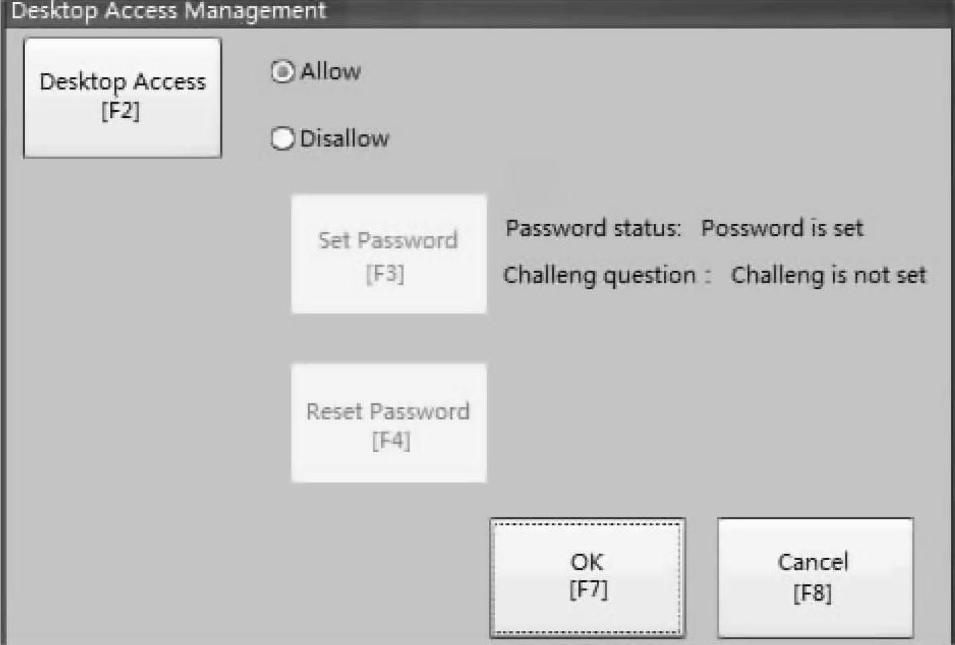
图7-166 桌面访问管理设置页面
按动Desktop Access键,选择是否允许访问桌面。每次从Disallow改变到Allow,都会弹出密码对话框,需要键入密码,初始的默认密码是“password”。键入口令后,按下回车键,返回桌面访问管理画面。
重要提示,在使能访问桌面的过程中,密码已被清除。
按下OK键,退出桌面访问管理设置页面,然后按下Close键,退回到操作员终端设置。由于桌面访问设置为允许,不需要键入密码,即可访问桌面。
在限制桌面访问的设定下,FactoryTalk View ME Station的启动选项必须是下列选项之一:
●Go to Configuration Mode(默认)。
●Run Current Application。
如果不是这两项设定之一,在设定密码的时候将会报错。
在限制桌面访问的设定下,还需要键入密码,以及核对的提问和回答:
●当在FactoryTalk View ME Station组态模式页面按下Exit退出键时,需要键入密码才能访问桌面。
●用Reset Password功能改变密码时,需要核对提问和回答。
在Desktop Access Management的设置页面上选择Disallow时,需要去设定密码,如图7-167所示。
在这个选项下,Set Password[F3]键变得可操作,单击Set Password(F3)键,进入密码设定页面,如图7-168所示。
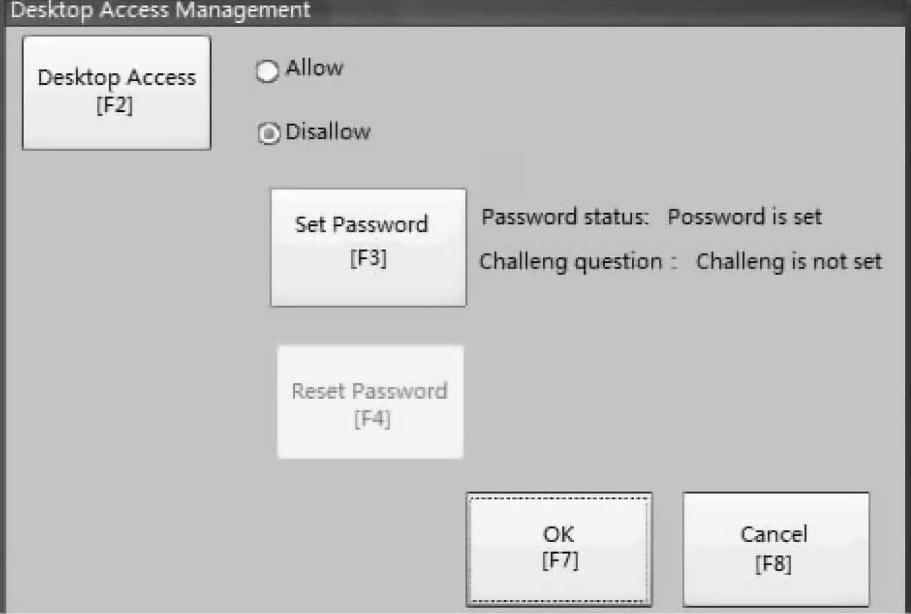
图7-167 设定密码页面
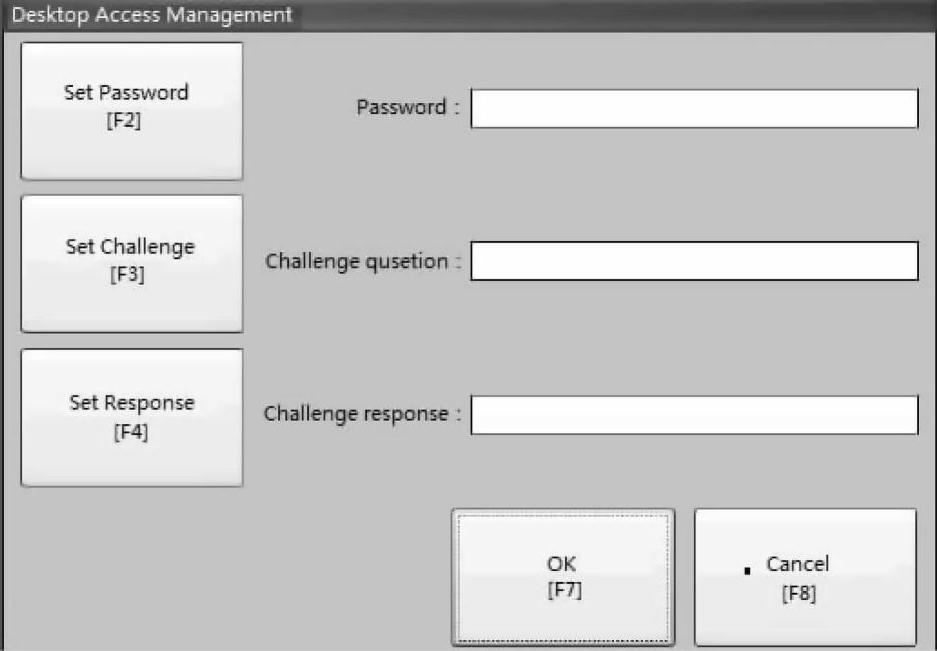
图7-168 密码设定页面
按下Set Password(F2)键,弹出内置输入键盘,可键入设定的密码(8~20个字符);按下Set Challenge键,弹出内置输入键盘,可键入核对的提问;按下Set Response键,弹出内置输入键盘,可键入针对核对提问的回答。
重要提示:要记住密码和核对提问及回答。如果忘记密码,可通过Set Challenge和Set Response来重设密码;如果忘记核对提问及回答,要清除密码只能在操作员终端上恢复出厂默认设定。
按下OK键,返回Desktop Access Management页面,可看到密码和核对提问的设定状态显示已设定。
按下OK键,返回操作员终端设置页面。
下面是重设密码的过程。当需要重置密码时,通过必要途径进入到桌面访问管理设置页面,如图7-169所示。
在这个选项下,Reset Password键变得可操作,按下Reset Password键,进入重置密码操作页面,如图7-170所示。
按下Answer Challenge键,键入当前核对提问的正确答案,然后按下Clear password键,清除当前密码和当前核对提问及回答。操作后将显示如下:
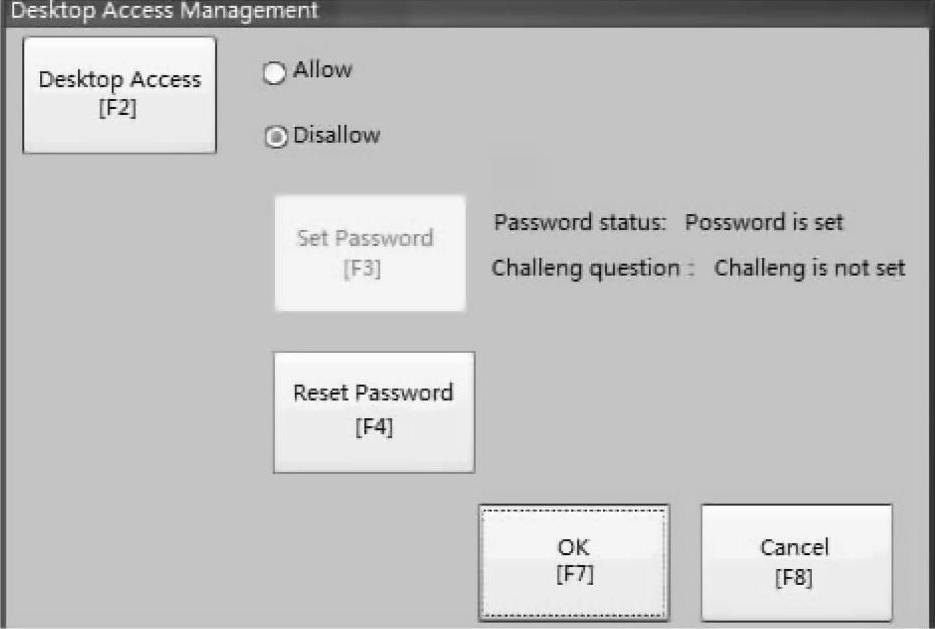
图7-169 密码重置时的桌面访问管理设置页面
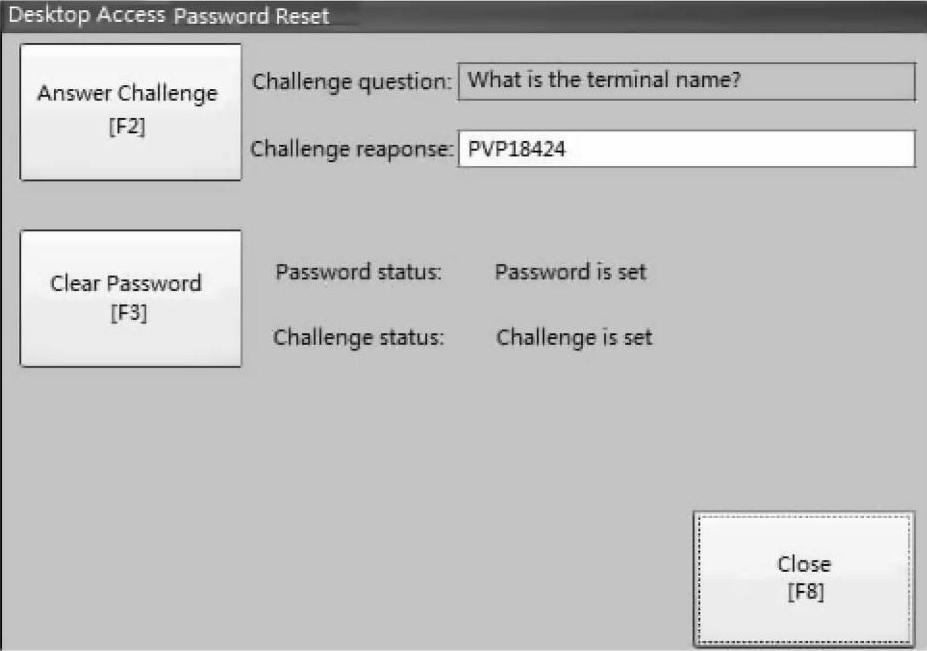
图7-170 重置密码操作页面
Password status:Password is not set
Challenge status:Challenge is not set
按下Close键,返回前一个对话框,并进行新的密码和新的核对提问及回答的设置,如之前讨论。
一旦清除了当前密码和当前核对提问及回答,一定要设置新的桌面访问密码,或改为允许访问桌面的方式。
按下Close键,保存新密码设置、返回桌面访问管理设置页面。
按下OK键,返回操作员终端设置页面。
2.通信设置
用RSLinx Enterprise软件为应用项目和控制器组态通信:
●访问KEPS服务器的串口ID。
●编辑用于.mer应用项目协议的驱动的设置。
●编辑网络上控制器的设备地址。
为了访问KEPS服务器串口通信,必须在操作员终端安装KEPS服务器Enterprise。如果计划使用KEPS服务器Enterprise和串口通信,必须指定COM端口,并进行串口的相应设置,在RSLinx Enterprise下指向通信路径。串口的通信近年来几乎不采用,不再赘述。
下面着重讨论在操作员终端组态网络的控制器地址。
在操作员终端组态的页面上选择Networks and Communications进入,再选择RSLinx En-terprise Configuration进入,显示当前RSLinx Enterprise上的设备组态状态,通过上、下键滚动,选中操作员终端将要访问的对象,此例是命名为CML Test的CompactLogix控制器,如图7-171所示。
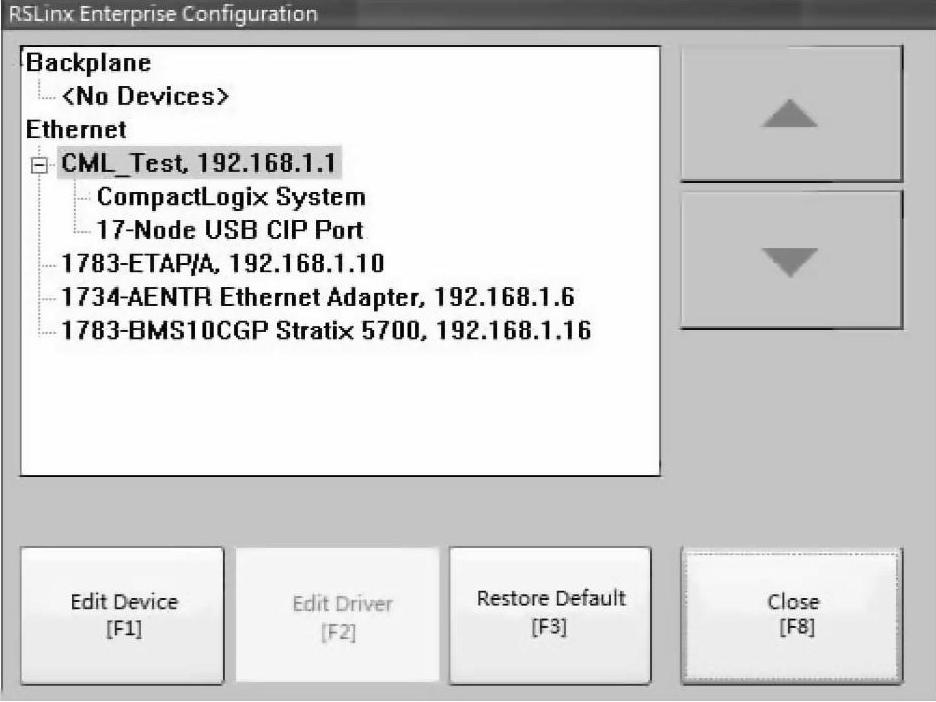
图7-171 选择通信路径
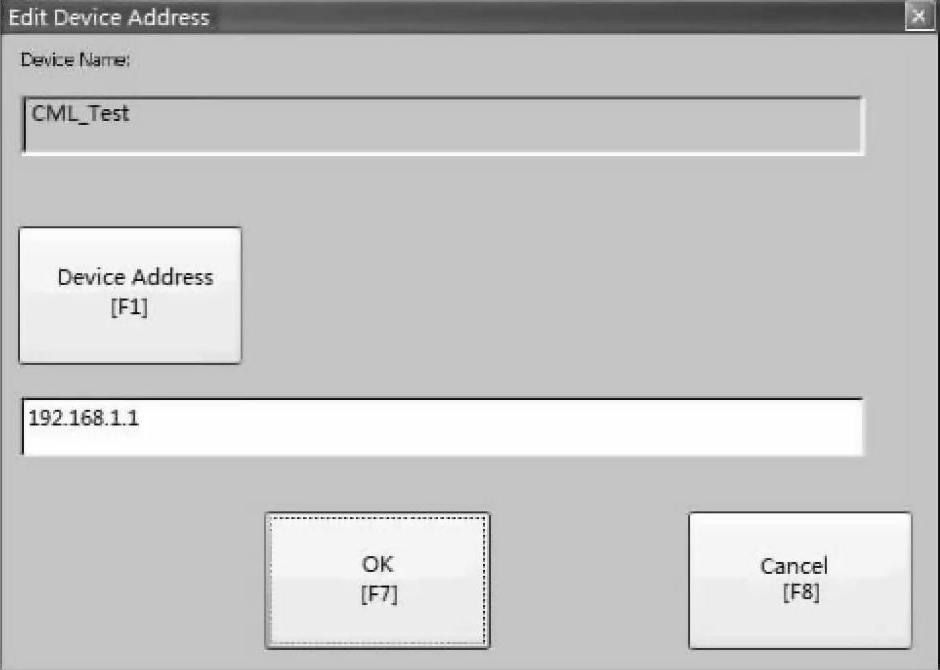
图7-172 为控制器编辑设备地址
本书中在介绍应用项目开发的时候,曾经建立过这个路径,该路径包含在了应用项目中,在将应用项目下载到操作员终端的时候,又选择了用应用项目中的路径替代操作员终端中原来存在的路径,因而,这个路径出现在这里,并给予选择。
如果这里没有出现期待的路径,检查前面的设置和操作,以获得正确的结果。
在这个选项下,Edit Device键变得可操作,按下Edit Device键,进入控制器设备地址组态的编辑,如图7-172所示。
Device Name是以太网访问的设备端口,因为CompactLogix控制器是直接连接以太网的设备,所以这里显示的是控制器,而不是以太网通信模块。
按下Device Address键,弹出内置输入键盘,可用来键入控制器的IP地址。
按下OK键,确认并返回前一个对话框。按下Cancel键,放弃并回到前一个对话框。
操作员终端的主机板上带有内置的以太网络端口,可以在操作员组态中对这个端口进行相关的设置:
●操作员终端在网络上的IP地址,包括链接的速度。
●操作员终端在网络上指定的名称。
●访问网络资源的用户名和密码。
在操作员终端组态的页面上选择Networks and Communications进入,再选择Network Connections进入,再选择Network Adaptors进入,如图7-173所示。
网络适配器画面显示的正是操作员终端内置的以太驱动,这是主机板上唯一的以太端口。FatoryTalk View ME Station不识别已安装的2711P-RN20以太模块。
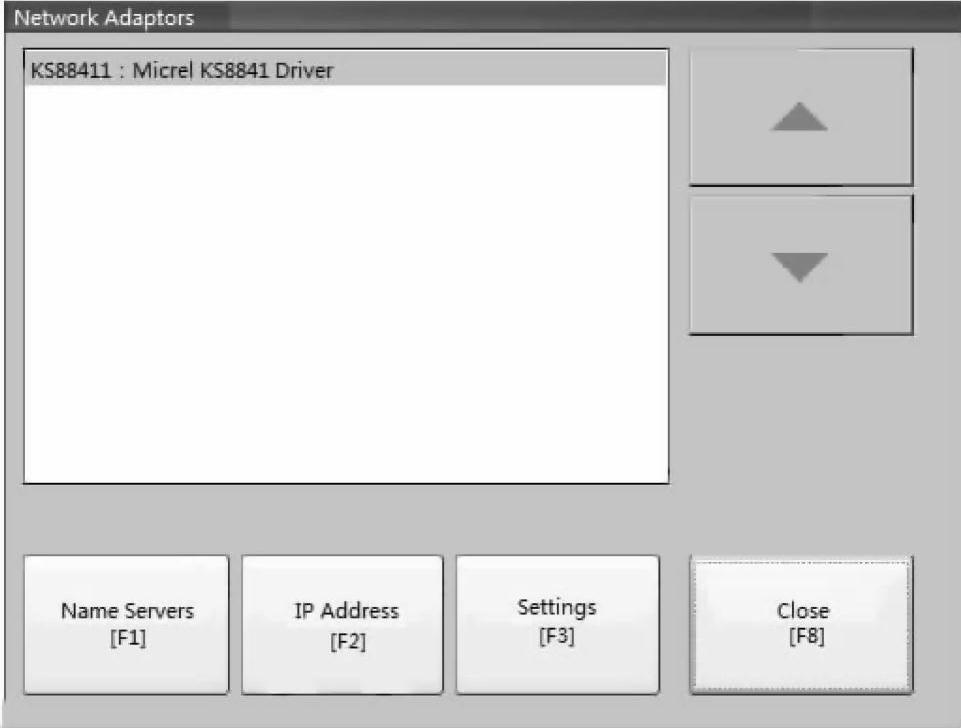
图7-173 内置以太适配器驱动
按下IP Address键,进入IP地址的设定,如图7-174所示。
按动Use DHCP键,选择是否需要DHCP服务器自动分配IP地址。选择Yes,网络上的DHCP服务器自动为端口分配IP地址;选择No,则手动为端口分配IP地址、子网掩码和网关地址。分别按下IP Address键、Subnet Mask键和Gateway键,将弹出操作员终端内嵌输入键盘,键入相应信息。建议使用手动分配的方式。
按下OK键,确认并返回前一个对话框。按下Cancel键,放弃并返回前一个对话框。
按下图7-173中的Settings键,进入网络速度设定页面,如图7-175所示。

图7-174 操作员终端的以太端口IP设定
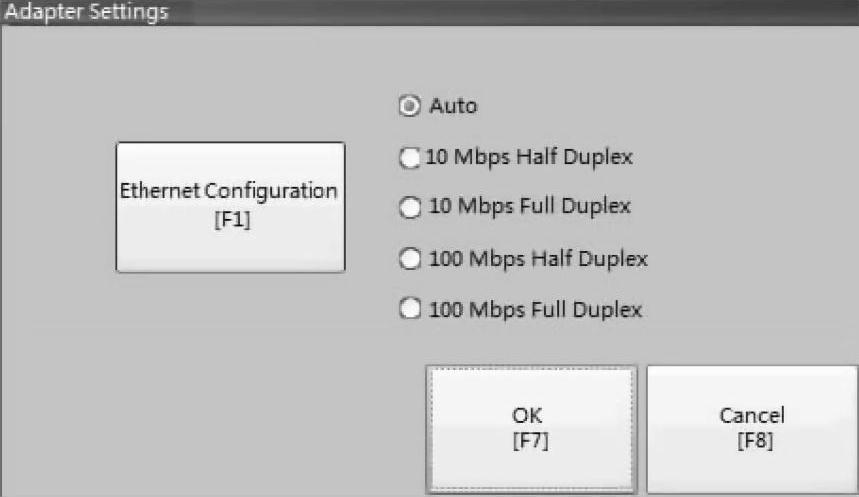
图7-175 网络速度设定页面
反复按动Ethernet Configuration键,选择合适的速度和双工,Auto是自动适应端口连接到网络的速度和双工,也是建议的一种选择。
按下OK键,确认并返回前一个对话框。按下Cancel键,放弃并返回前一个对话框。
可以为网络适配器定义命名服务器地址,以便于在某些时候按照名称查找适配器。如果DHCP被使能,这个地址将自动分配。
按下图7-173中的Name Servers键,进入服务器命名页面,如图7-176所示。
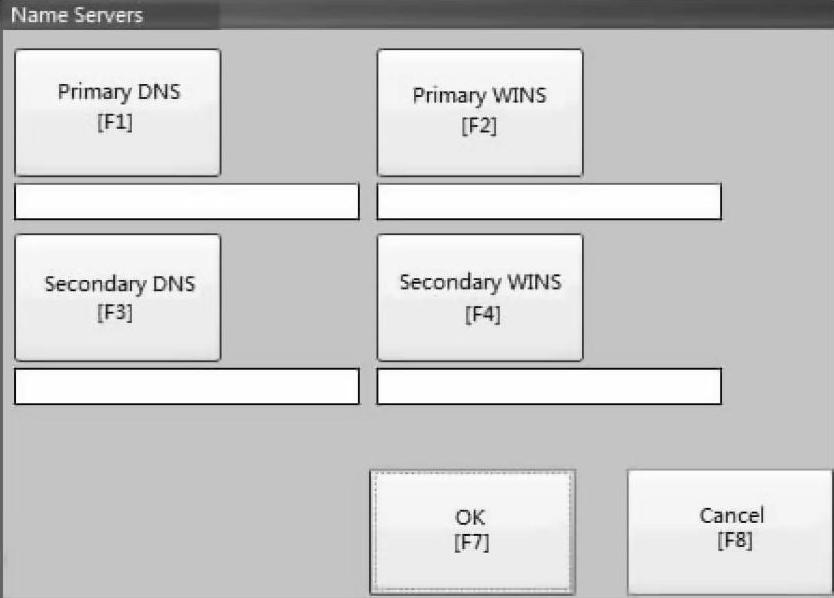
图7-176 服务器命名页面
分别按下Primary DNS键、Primary WINS键、Secondary DNS键 和Secondary WINS键,弹出操作员终端内嵌输入键盘,键入相应的信息。
按下OK键,确认并返回前一个对话框。按下Cancel键,放弃并返回前一个对话框。
每个操作员终端都有默认的设备名称,以便于网络上的识别,可以查看和修改设备名称。
在操作员终端组态的页面上选择Net-works and Communications进入,再选择Network Connections进入,再选择Device Name进入,如图7-177所示。
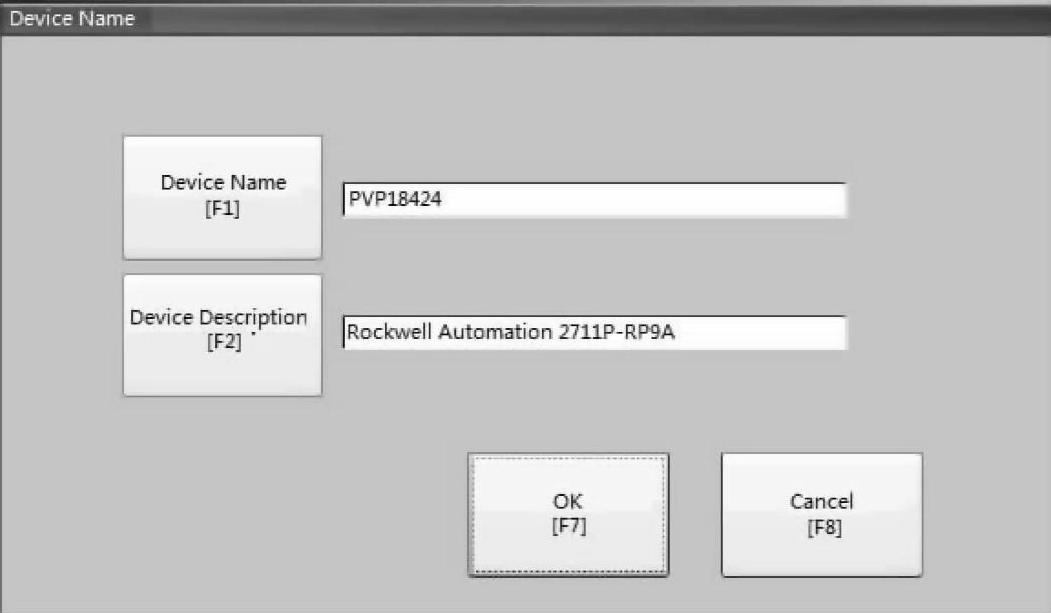
图7-177 网络上的设备名称
在此可查看或修改设备名称,按下Device Name键和Device Description键,弹出操作员终端内嵌输入键盘,键入相应的信息。设备名称可键入1~15个字符,设备说明可键入不超过50个字符。
按下OK键,确认并返回前一个对话框。按下Cancel键,放弃并返回前一个对话框。
可授权操作员终端访问网络资源。将带有合适的识别信息,用户名、密码和域名提交给网络管理员,以便网络管理员设置可识别的信息。
在操作员终端组态的页面上选择Networks and Communications进入,再选择Network Connections进入,再选择Network Indentification进入,如图7-178所示。
分别按下User Name键、Password键和Domain键,弹出操作员终端内嵌输入键盘,键入相应的信息。用户名可键入最多70个字符,密码不受限制,域名可键入最多15个字符。
按下OK键,确认并返回前一个对话框。按下Cancel键,放弃并返回前一个对话框。
3.文件管理的设置
操作员终端支持操作员管理保存在操作员终端的文件:
●删除应用项目.mer文件、字库文件或产生的记录文件。
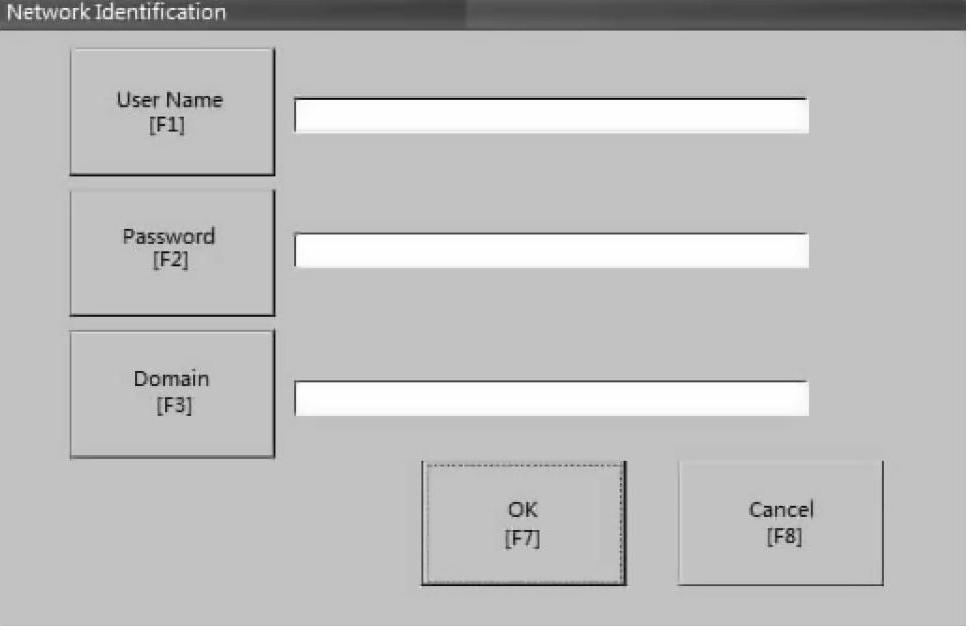
图7-178 网络识别信息
●在存储媒介质之间复制项目.mer文件或字库文件。
在操作员终端组态的页面上选择File Management进入,再选择Delete File进入,再选择Delete Application或Delete Font进入,如图7-179所示。
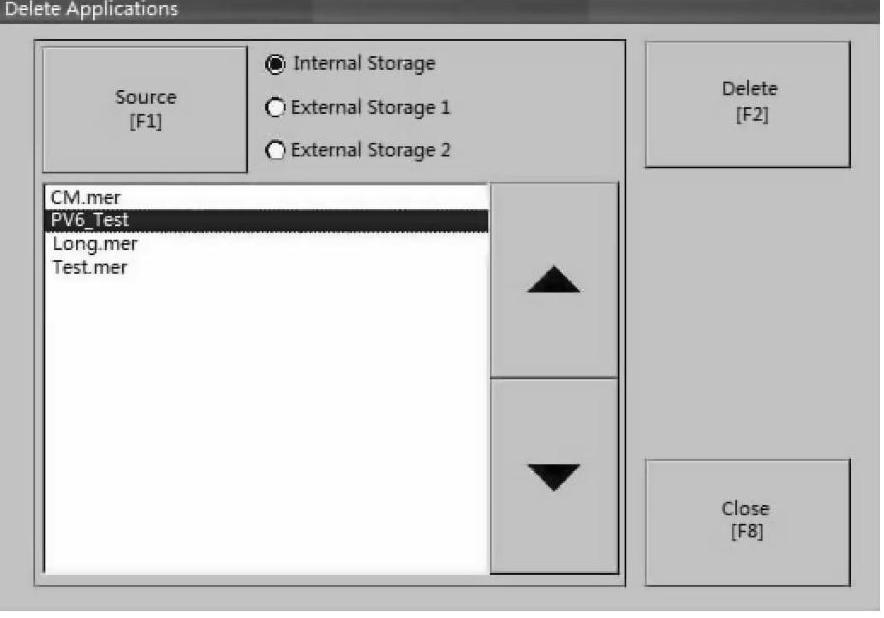
图7-179 删除应用项目文件
选择媒介质存储器,选中媒介质存储器中列表的文件,按下Delete键,完成删除。
按下Close键,返回前一个对话框。
可以从操作员终端上系统默认的位置删除所产生的记录文件、报警历史文件和报警状态文件。
在操作员终端组态的页面上选择File Management进入,再选择Delete File进入,再选择Delete Log Files进入,如图7-180所示。
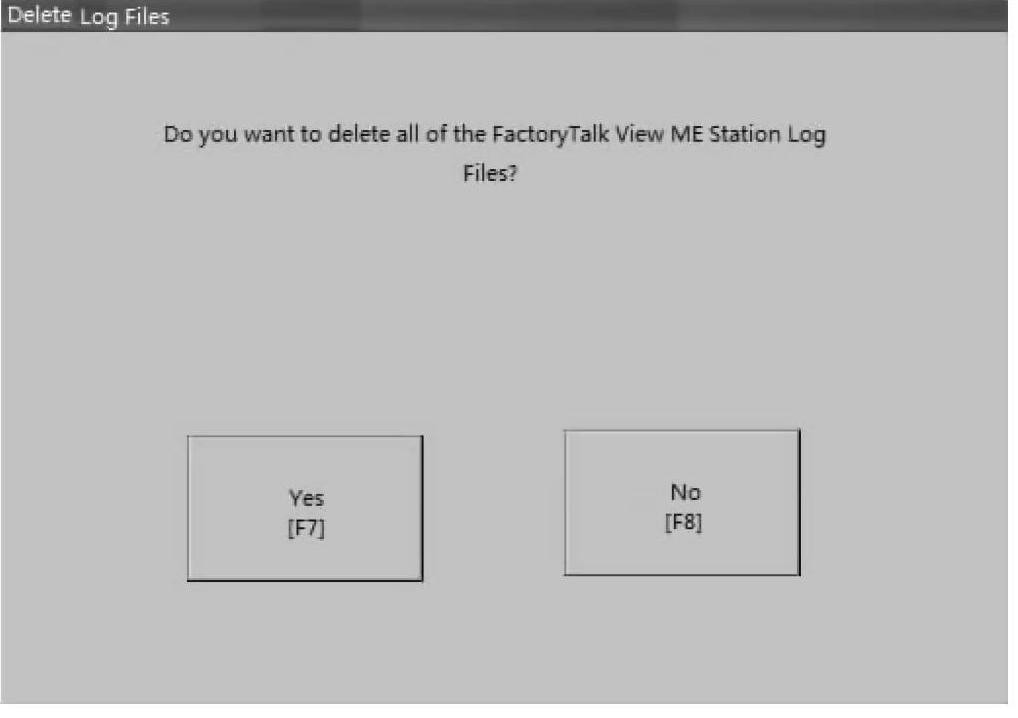
图7-180 删除记录文件
按下Yes键,删除所有记录文件并返回前一个对话框;按下No键,放弃删除所有记录文件并返回前一个对话框。
可以将FactoryTalk View ME Station应用项目.mer文件或字库文件,从操作员终端的一个媒介质存储器复制到另一个媒介质存储器。媒介质存储器之间复制操作的过程是相同的。
在操作员终端组态的页面上选择File Management进入,再选择Copy File进入,再选择Copy Application或Copy Font进入,如图7-181所示。
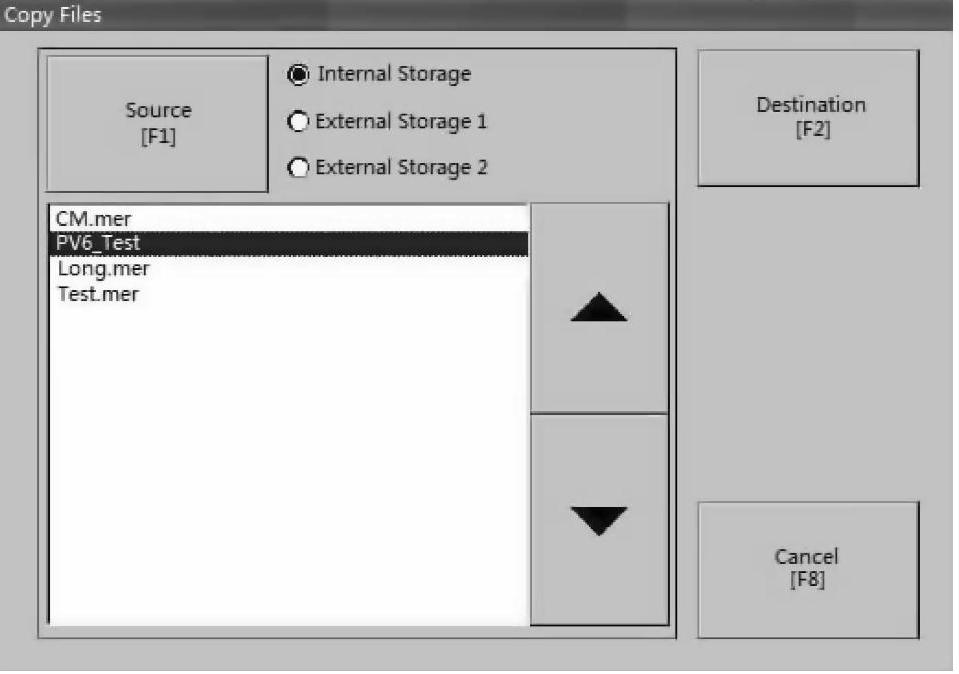
图7-181 复制应用项目文件
选择媒介质存储器,选中媒介质存储器中列表的文件,按下Destination键,进入目标媒介质存储器的选择,如图7-182所示。
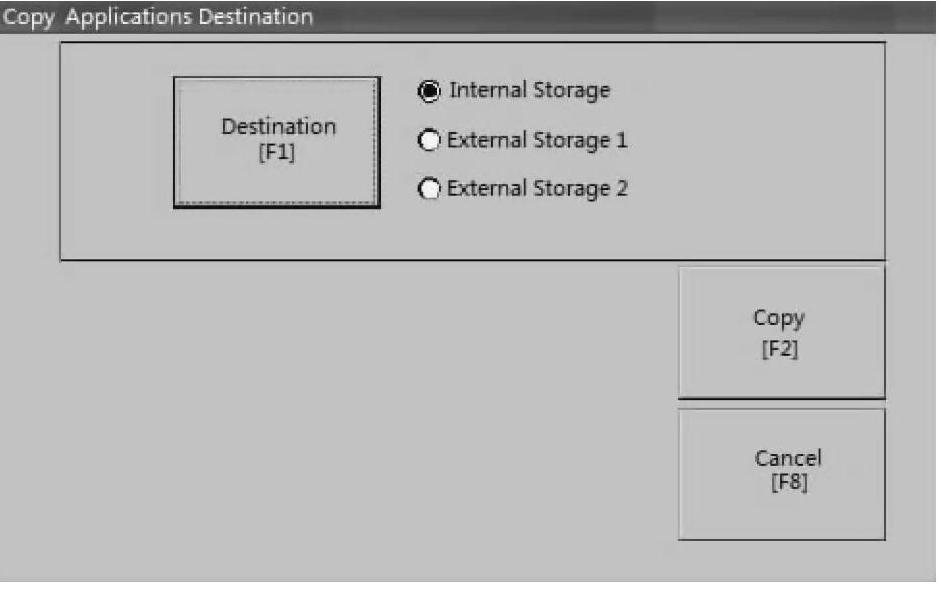
图7-182 目标介质存储器的选择
按下Destination键,选择目标媒介质存储器。一旦选定,按下Copy键,完成复制并返回前一个对话框;按下Cancel键,放弃复制并返回前一个对话框。
在FactoryTalk View ME Station软件中:
●应用项目.mer文件存放在:My Device\Application Data\Rockwell Software\RSViewME\Runtime\folder。
●字库文件存放在:My Device\Application Data\Rockwell Software\RSViewME\Fonts\fold-er。
4.显示屏的设置
在显示屏的设置下,可以对操作员终端调节亮度显示、温度查看、屏幕保护设定或屏幕光标使能/禁止进行设置。
在操作员终端组态的页面上选择Display进入,再选择Display Intensity进入,如图7-183所示。
按动向上键,增强亮度;按动向下键,减弱亮度。按动Startup Intensity键,选择运行时调节还是默认调节。
●Runtime:运行调节,用运行调节的亮度启动屏幕。
●Default:默认调节,用默认的亮度(100%)启动屏幕。
按下OK键,确认并返回前一个对话框。按下Cancel键,放弃并返回前一个对话框。
在操作员终端组态的页面上选择Display进入,再选择Display Temperature进入,如图7-184所示。
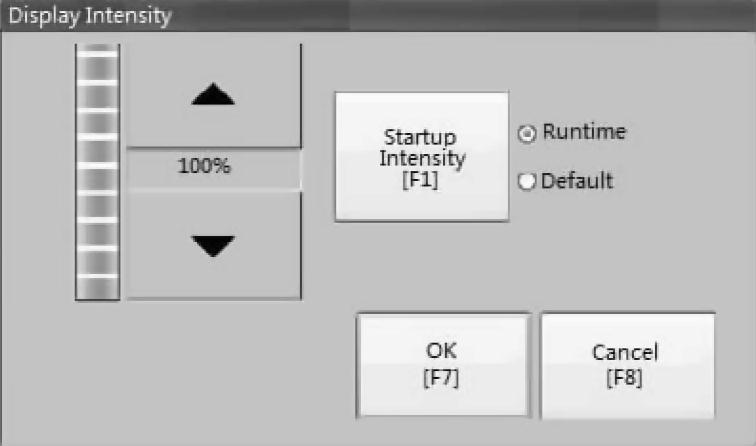
图7-183 屏幕亮度调节
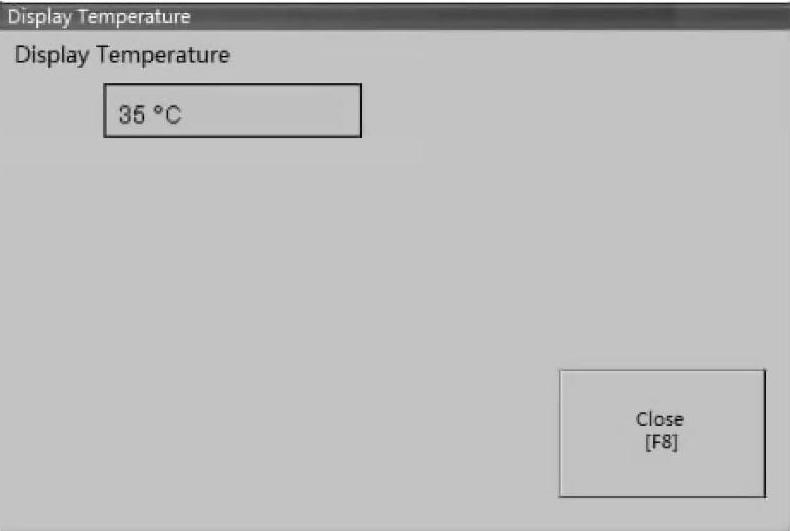
图7-184 显示温度
具有冷阴极荧光灯(CCFL)700~1500操作员终端的背景光需要温度控制,当产品的内部温度低于10℃或高于60℃时进行相应的控制:
●当处于10℃以下至少5min后,背景光被设成过度驱动或满速率电流,这增加了背景光产生的热。
●当处于60℃以上时,背景光被设置成低于驱动,全亮度的40%或更小,这减少了背景光产生的热。
温度控制背景光优先于背景光的设置,当进入非正常温度范围时,背景光的设置将不起作用。
当启动背光打开或屏保解除时,温度监视开始。温度控制仅影响显示亮度,不会限制操作员终端的使用或操作。
当低于或高于的温度条件被探测到时,一个错误将送到系统的事件记录。如果无温度控制功能,一个非临界错误被送到系统的事件记录,但操作员终端继续正常的操作。
按下Close键,回到前一个对话框。
在指定等级的空闲周期后,操作员终端进入屏保活动,默认空闲超时是10min。可以为屏保调节空闲超时和亮度等级、禁止屏保、使能、禁止屏保的位图。
在操作员终端组态的页面上选择Display进入,再选择Display Saver进入,如图7-185所示。
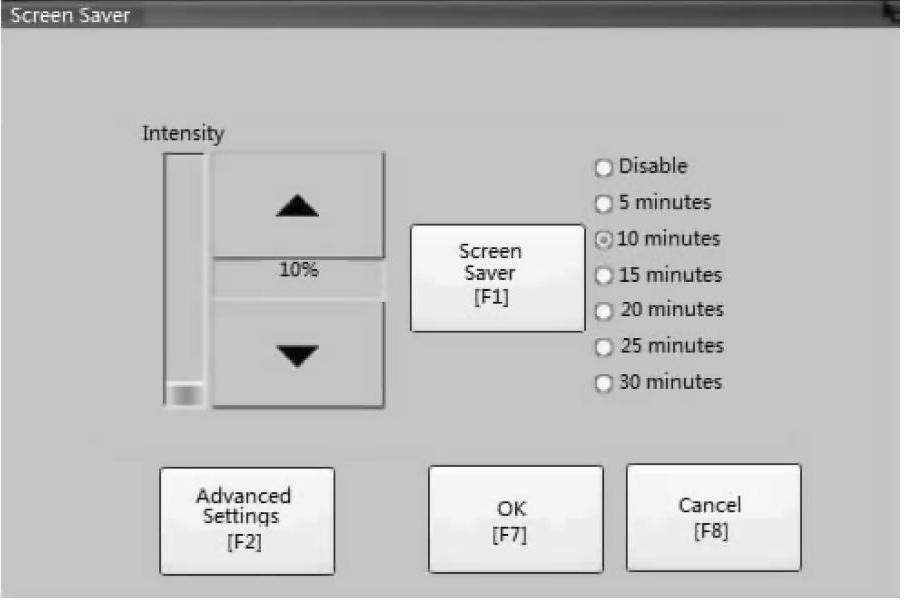
图7-185 屏幕保护设置
按动向下键,调低屏保时的亮度;按动向上键,调高屏保时的亮度。反复按动Screen Saver键,选择合适的屏保空闲时间。
按下Advanced Setting键,进入屏保位图使能设定页面,如图7-186所示。
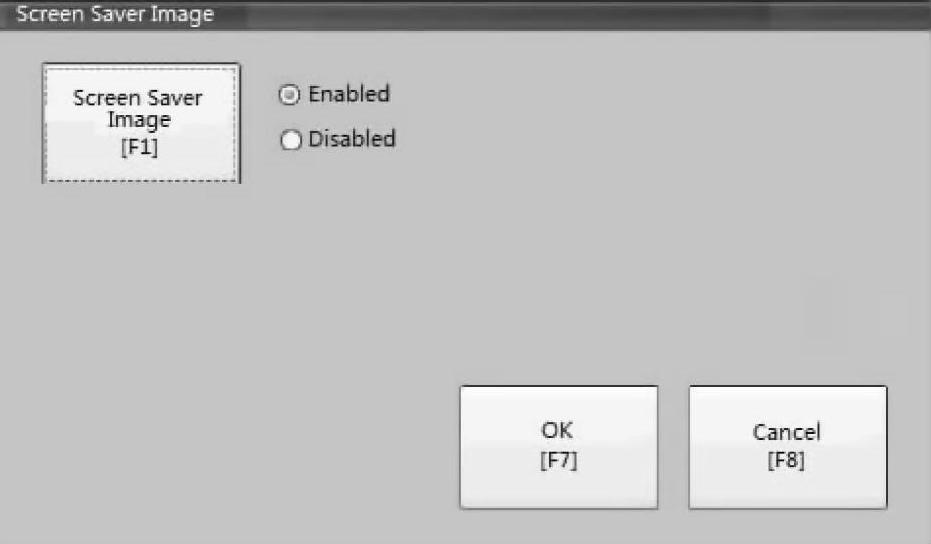
图7-186 屏保位图使能设定页面
按动Screen Saver Image键,选择使能或禁止。
按下OK键,确认并返回前一个对话框;按下Cancel键,放弃并返回前一个对话框。
在操作员终端组态的画面上选择Display进入,再选择Display Cursor进入,可进行触摸屏光标使能,如图7-187所示。
按动Enable Cursor键,选择Yes或No,决定是否使能触摸屏的光标。
按下OK键,确认并返回前一个对话框;按下Cancel键,放弃并返回前一个对话框。
5.输入设备设置
可以调整用于操作员终端的输入设备的设置,输入设备包括小键盘、连接键盘、鼠标、触摸屏和字符键入弹出。
在操作员终端组态的页面上选择Input Device进入,再选择Keyboard/Keypad进入,如图7-188所示。
按下Repeat Rate键,弹出操作员终端内置输入键盘,键入数字,有效范围是2~30。这个数字表示的是当按键被保持按下时,每秒重复的次数。
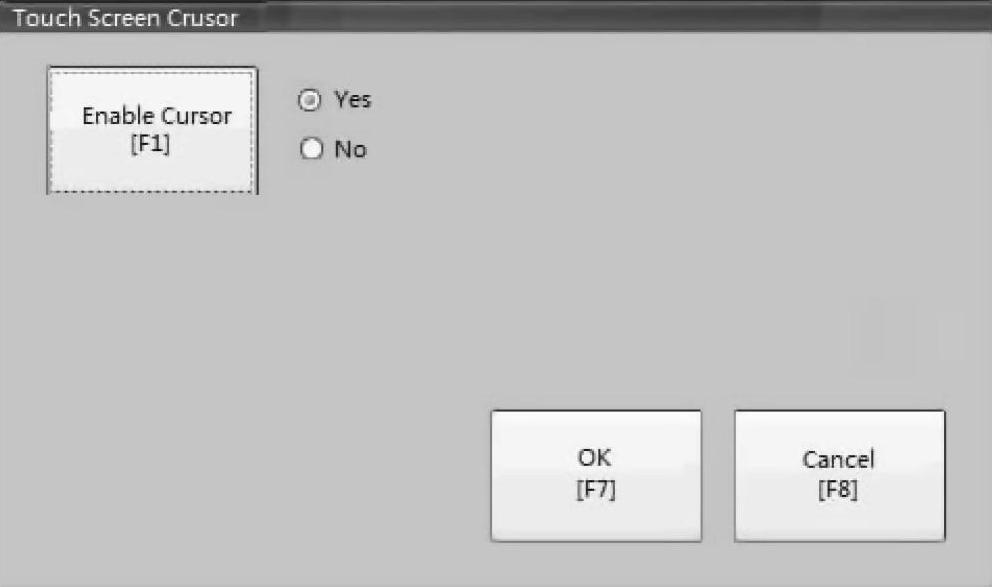
图7-187 触摸屏光标使能
反复按动Repeat Delay键,选择需要的重复延时时间,这个时间表示的是按键重复之前每秒实耗时间的总量。
按下OK键,确认并返回前一个对话框;按下Cancel键,放弃并返回前一个对话框。
可以设置和测试鼠标单击之间速度和物理距离两者的灵敏度。这个过程跟设置触摸屏双击灵敏度完全一样。
在操作员终端组态的页面上选择Input Device进入,再选择Mouse进入,如图7-189所示。
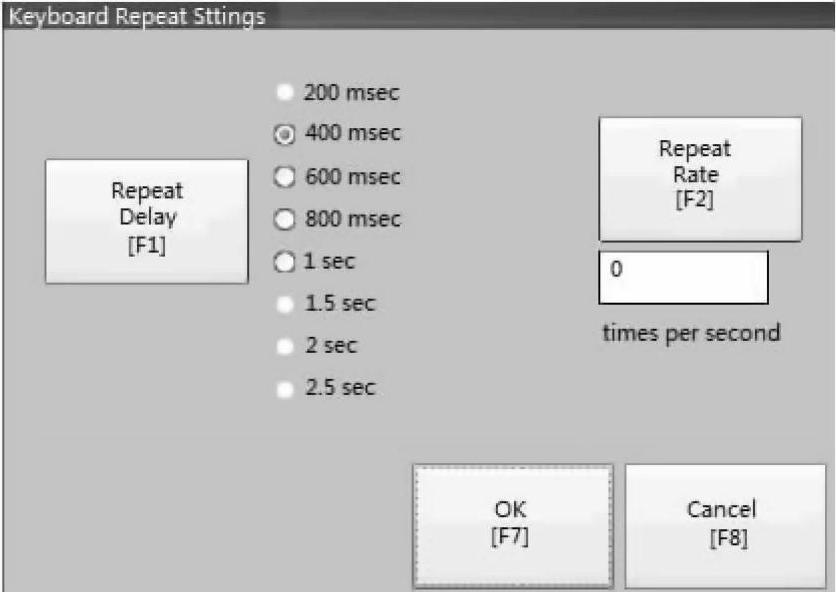
图7-188 键盘设置
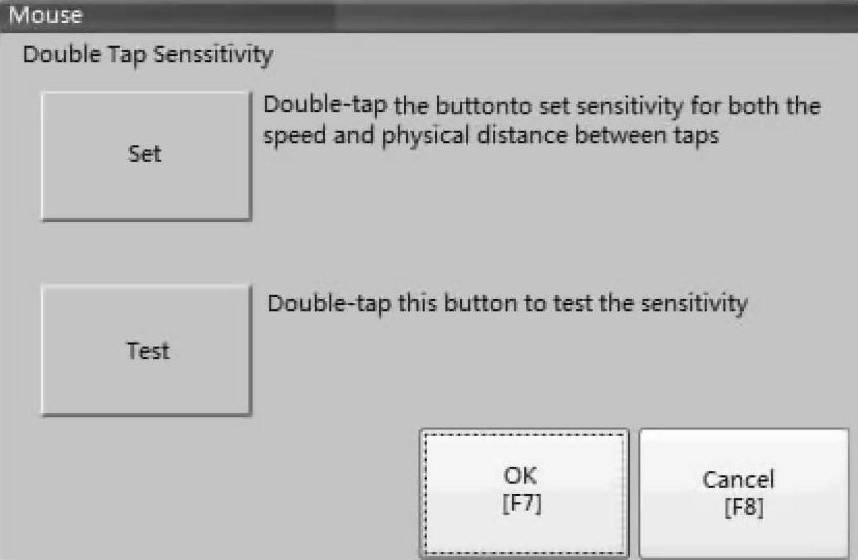
图7-189 鼠标灵敏度设置和测试
按下Set键,设定鼠标的速度和物理距离的灵敏度。按下Test键,测试灵敏度。
按下OK键,确认并返回前一个对话框;按下Cancel键,放弃并返回前一个对话框。
改变字符键入的弹出,可以为键入数据或字符弹出指定标准的输入键盘,弹出式键盘是默认的。
在操作员终端组态的页面上选择Input Device进入,再选择String Popup进入,如图7-190所示。
按动Invoke pop-up character input Instead of pop-up keyboard键,选择Yes或No,决定是否弹出字符输入键。
按下OK键,确认并返回前一个对话框;按下Cancel键,放弃并返回前一个对话框。
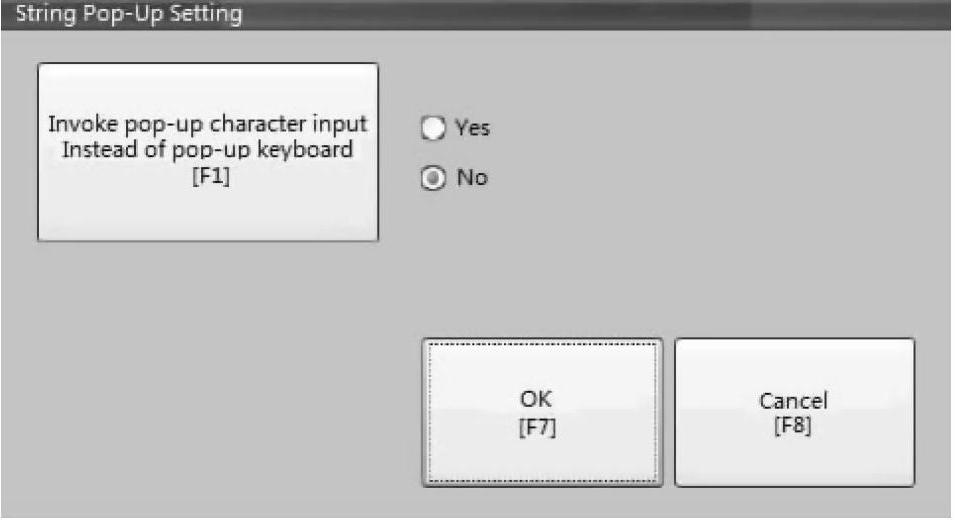
图7-190 选择String Pop-Up的输入方法
在操作员终端组态的页面上选择Input Device进入,再选择Touch Screen进入,再选择Calibration进入,可进行触摸屏校准如图7-191所示。
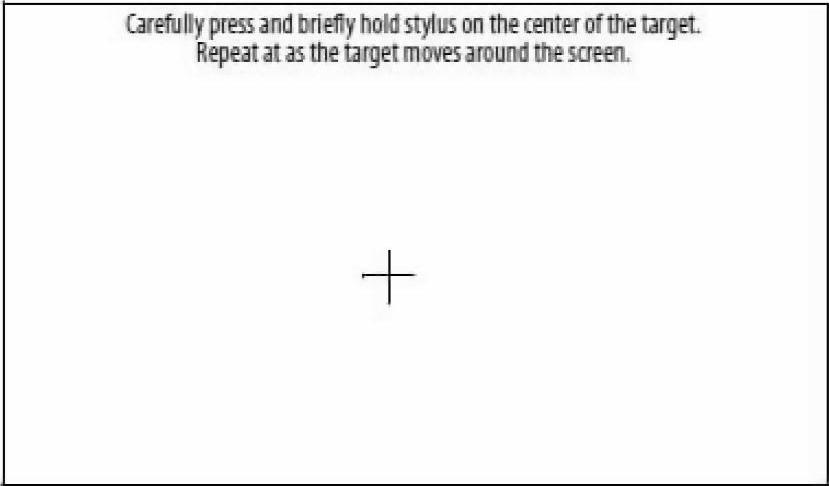
图7-191 校准触摸屏
按照提示进行校准,当校准完成时,可以看到新的校准设定被测量的信息。保存的方式是:(www.daowen.com)
●触摸屏操作员终端:按住屏幕注册保存数据,或等待30s放弃保存数据而保持当前设定。
●触摸屏和键盘操作员终端:按下Enter键接受新的设定,或按下Esc键保持原来的设定。
可以对触摸屏设置和测试按下之间速度和物理距离的灵敏度。这个过程跟设置鼠标双击灵敏度完全一样。
在操作员终端组态的页面上选择Input Device进入,再选择Touch Screen进入,再选择Double Tap Sensitivity进入,如图7-192所示。
按下Set键,设定鼠标的速度和物理距离的灵敏度。按下Test键,测试灵敏度。
按下OK键,确认并返回前一个对话框;按下Cancel键,放弃并返回前一个对话框。
6.组态打印选项
组态来自FactoryTalk View ME Station应用项目/打印画面、报警信息或诊断信息的设定。打印画面、报警信息的打印机设定是相同的,高级设定是不同的。
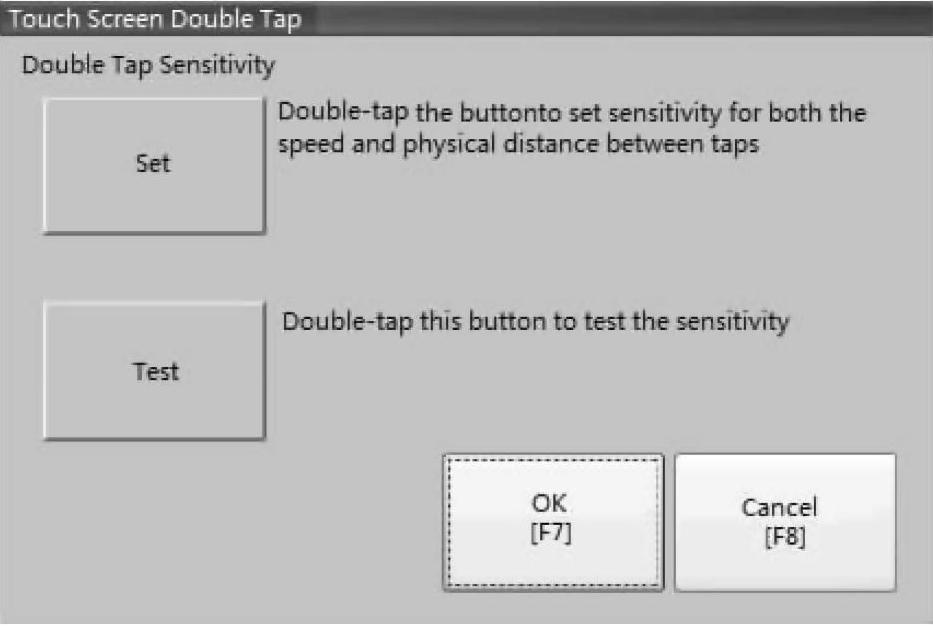
图7-192 触摸屏灵敏度设置和测试
目前出产的PanelView Plus 6操作员终端,支持佳能、爱普生、惠普、兄弟打印机,打印机兼容USB连接口,并自动选择合适的打印机驱动。
按如下步骤设置打印机:
●在操作员终端设置,选择Print Setup进入,再选择如下选项:
—Alarm Print Setup;
—Diagnostic Print Setup;
—Display Print Setup。
打印机设定显示已安装的打印机,且可用于FactoryTalk View Machine Edition的应用项目。
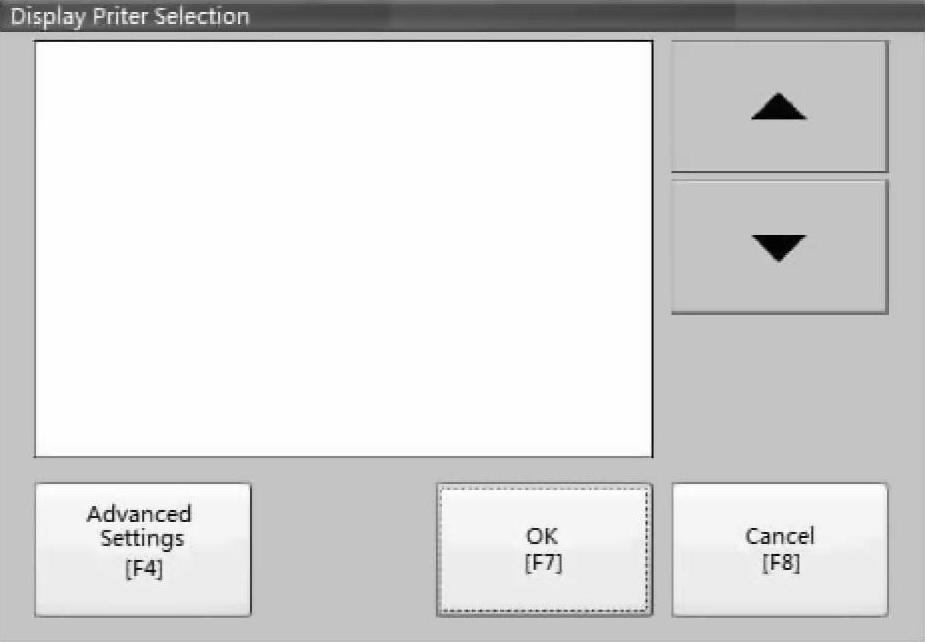
图7-193 打印机的选择页面
操作员终端的出厂默认没有预组态打印机,初始对话框中出现的是空白。对话框中出现的打印机取决于已安装的打印机。Alarm、Diagnostic和Display的打印机选择页面是相同的,以Display为例,如图7-193所示。
Diagnostic和Alarm的高级设定是一样的,以Alarm为例,按下Ad-vanced Settings键,进入打印信息设定页面,打印信息送到连接打印机的网络或USB端口,如图7-194所示。
按动Print Massages After键,选择不同的打印信息方式:
●Specified number of messages:指定当队列有多少条信息时,开始打印信息,默认为60条。按下Number Of Messages键,弹出操作员终端内置输入键盘,键入数字设定。
●500 messages or timeout period,whichever is first:指定到一定时间后或500个信息后,开始打印信息,默认为168h(7天),例如168h后有350条信息,打印350条信息。按下Timeout Period键,弹出操作员终端内置输入键盘,键入数字设定。
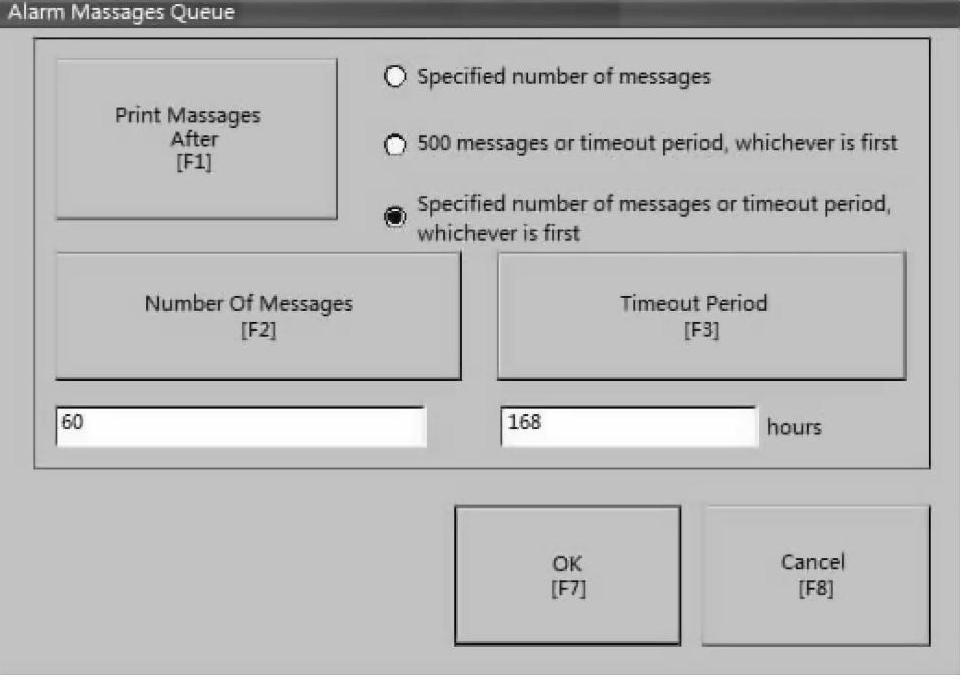
图7-194 打印信息设定页面
●Specified number of messages or timeout period,whichever is first:以上条数和时间两者先达到者开始打印,分别按下Number Of Messages键 和Timeout Period键,弹出操作员终端内置输入键盘,键入数字设定。
Display的高级设定:按下Ad-vanced Settings键,进入打印画面设定页面,打印信息送到连接打印机的网络或USB端口,如图7-195所示。按动Orientation键,选择人像或景像。按动Draft Mode键,选择是否为绘图模式。按动Color键,选择是否为彩色。
按下OK键,确认并返回前一个对话框;按下Cancel键,放弃并返回前一个对话框。
7.组态检查应用项目文件的完整性
对下载到操作员终端的FactoryTalk View ME Station应用项目文件和运行文件,应定期地检查其完整性;被检查文件产生的所有的错误、警告和信息,应被记录到文件;应可以定期查看记录并从记录中清除所有的条目。检查文件完整性的设定如图7-196所示。
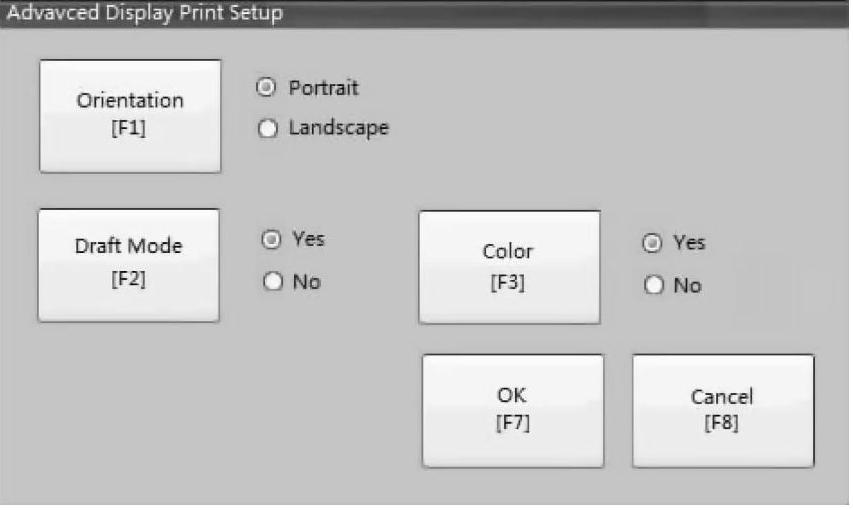
图7-195 打印画面设定
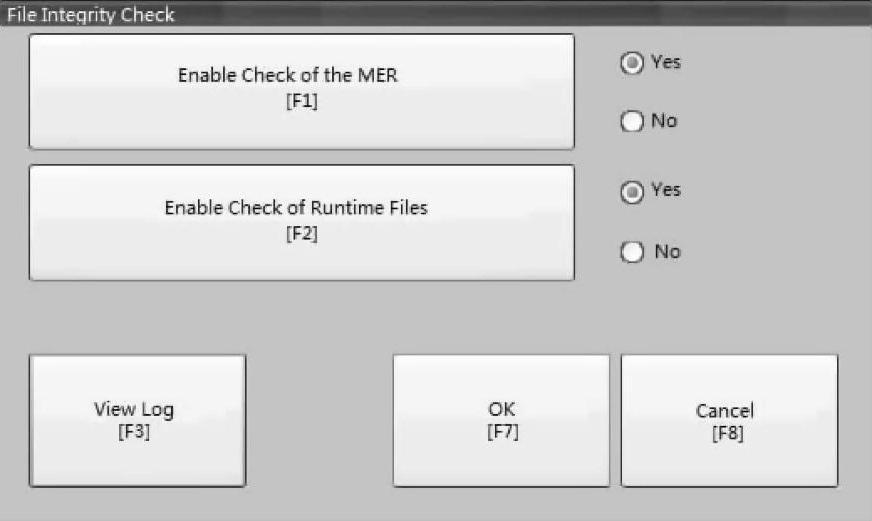
图7-196 检查文件完整性的设定
按动Enable Check of the MER键,选择Yes或No,决定是否使能检查FactoryTalk View ME Station应用项目文件。按动Enable Check of Runtime Files键,选择Yes或No,决定是否使能检查运行文件。默认都是使能的,如果禁止,将不会检查文件,不刷新记录文件。
按下View Log键,可进入查看记录页面,如图7-197所示。
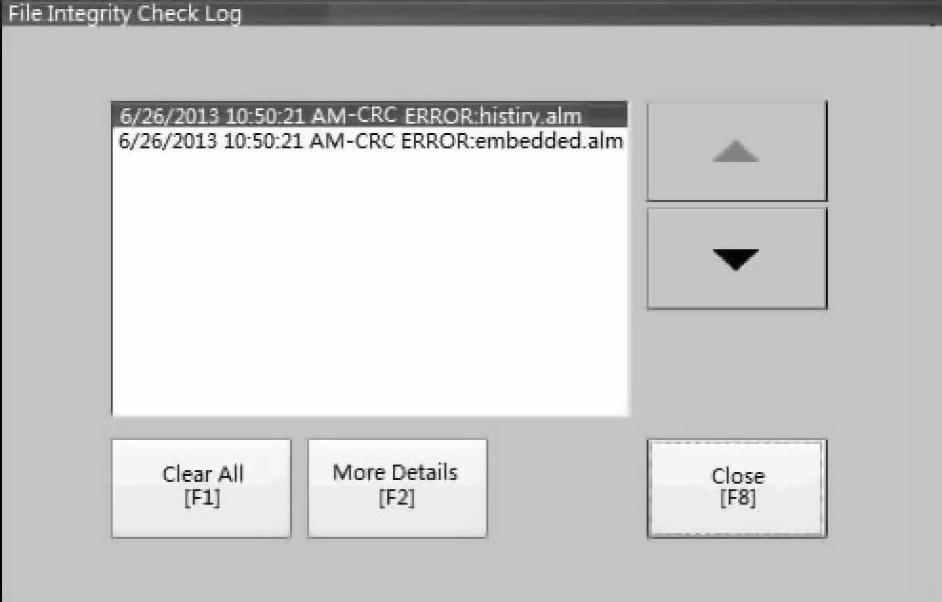
图7-197 查看记录条目
选择要查看的条目,按下More Details键,进入查看更详细信息。按下Clear All键,清除所有的记录。
按下Close键,返回前一个对话框。
按下OK键,确认并返回前一个对话框。按下Cancel键,放弃并返回前一个对话框。
8.组态诊断
可以为目标计算机组态诊断,运行诊断的远程计算机将接受诊断信息。
在操作员终端组态的页面上选择Diagnostic Setup进入,可看到树形结构的浏览,如图7-198所示。
Remote Log的目的是将接收的信息转给运行诊断的Windows系统计算机,其位置由IP地址和端口号决定,选中Remote Log,按下Edit键,进入编辑页面,如图7-199所示。
按下Address键,弹出操作员终端内置输入键盘,键入信息设定。
按下Port键,弹出操作员终端内置输入键盘,键入端口编号设定。
按下OK键,确认并返回前一个对话框;按下Cancel键,放弃并返回前一个对话框。
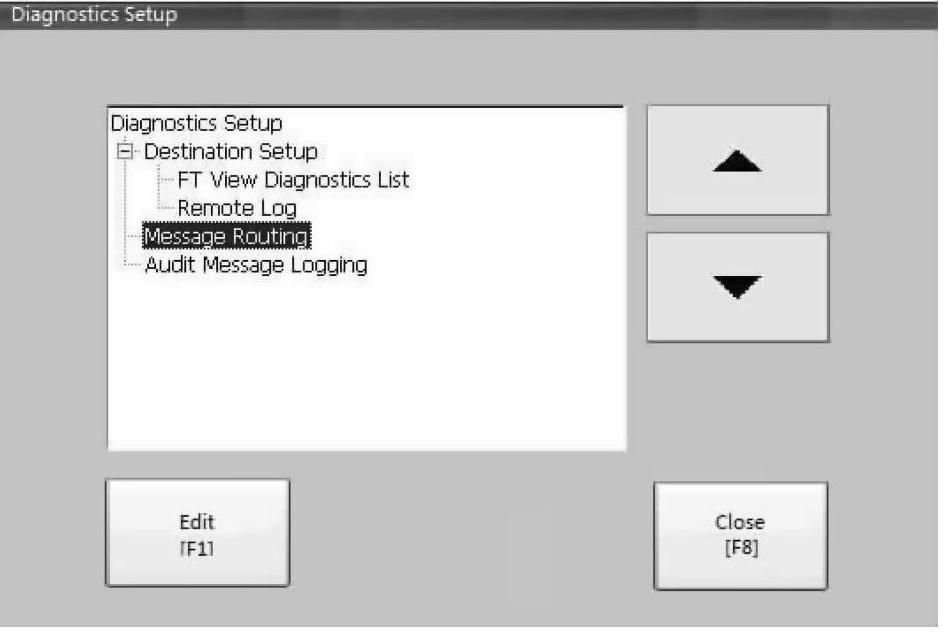
图7-198 诊断的树形浏览
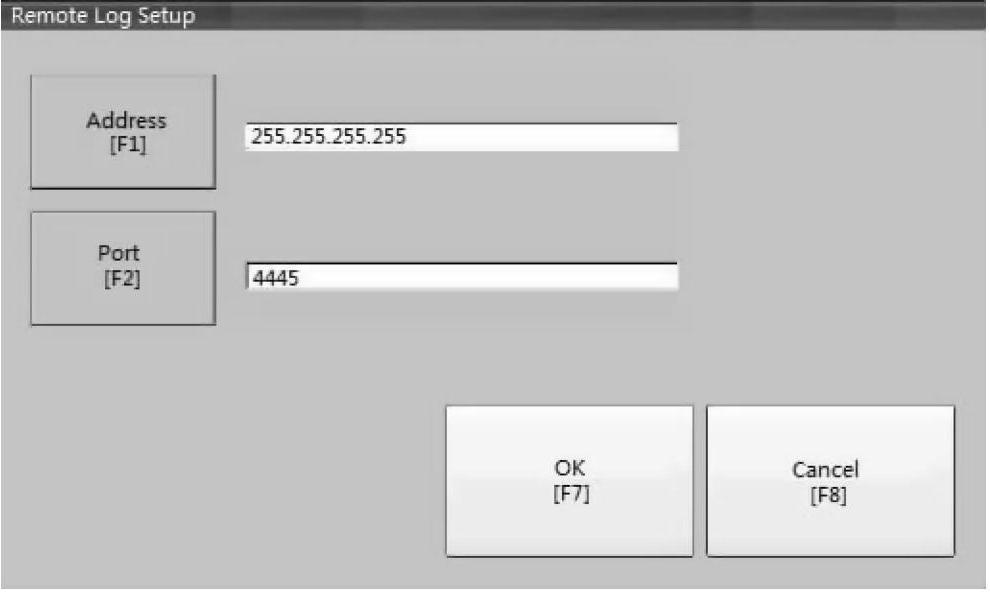
图7-199 设定转向的IP地址和端口号
进入树形结构浏览中的Message Routing后,可以访问的对话框是:
●Remote Log;
●FactoryTalk View Diagnostics List。
以上两个对话框都是相似的,以Remote Log为例。选中Remote Log进入,显示勾选页面,如图7-200所示。
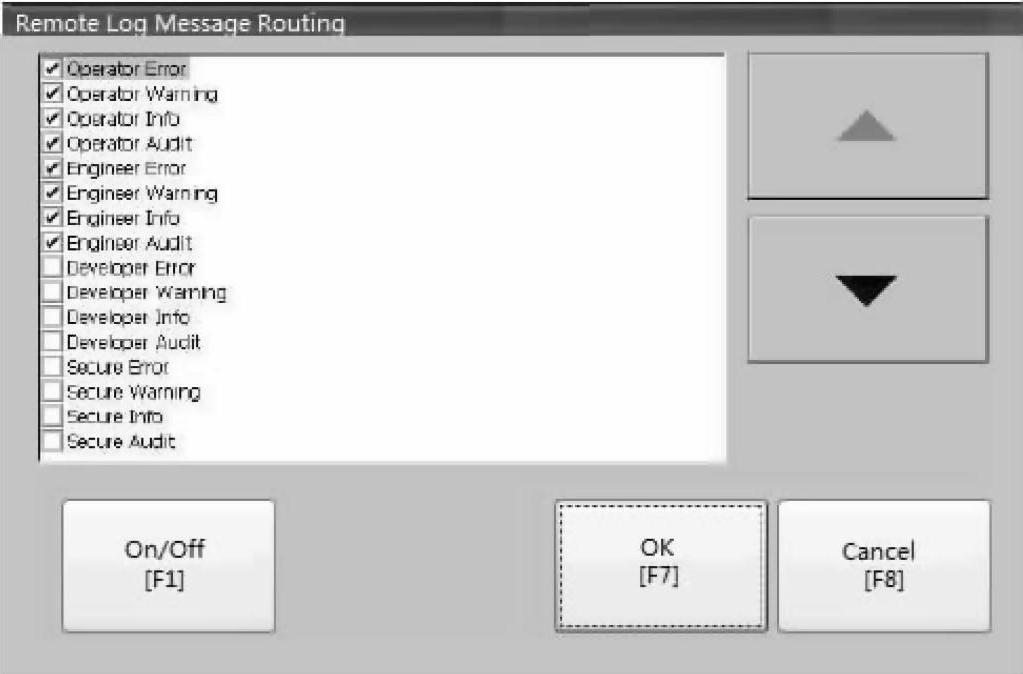
图7-200 勾选要发送的信息类型
每个对话框显示出信息的列表,这些信息是送向目标的。列表显示每个信息类型的状态。用上、下键选择条目,然后按动On/Off键,勾选或取消,勾选的信息被使能。
按下OK键,确认设定并返回前一个对话框。按下Cancel键,放弃设定并返回前一个对话框。
进入树形结构浏览中的Audit Message Logging后,即打开监听信息记录页面,如图7-201所示。
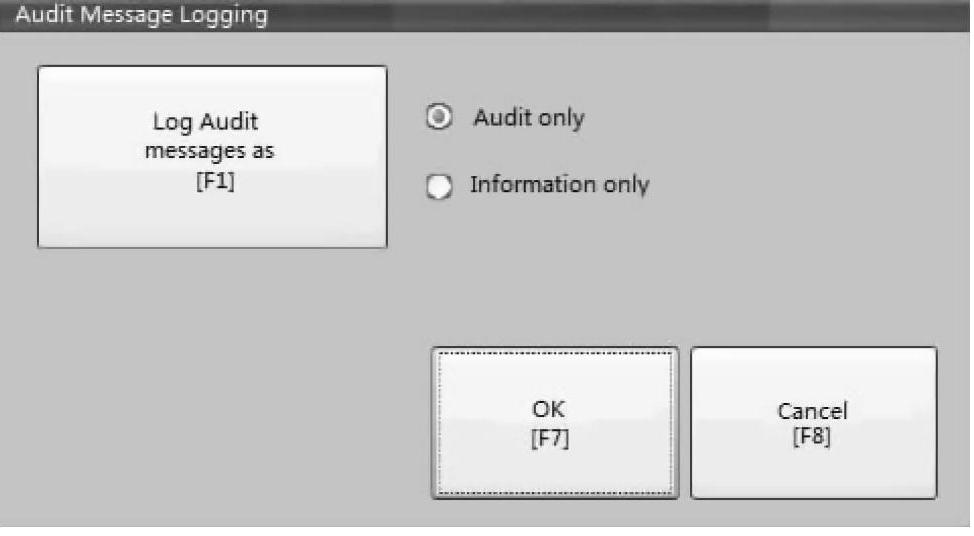
图7-201 选择监听或信息
按动Log Audit messages as键,选择只发声响或只送信息。
按下OK键,确认设定并返回前一个对话框;按下Cancel键,放弃设定并返回前一个对话框。
按下Close键,回到操作员终端组态。
9.查看和清除系统事件记录
系统事件记录对话框显示了由操作员终端记录的报警、错误和事件。每条记录提供了每个事件发生的时间戳和事件的文字说明。如果事件记录已经满了,当新事件发生时,最旧的被删除,留空给新事件加入。
在操作员终端设置中选中System Event Log进入,显示系统事件记录列表,如图7-202所示。
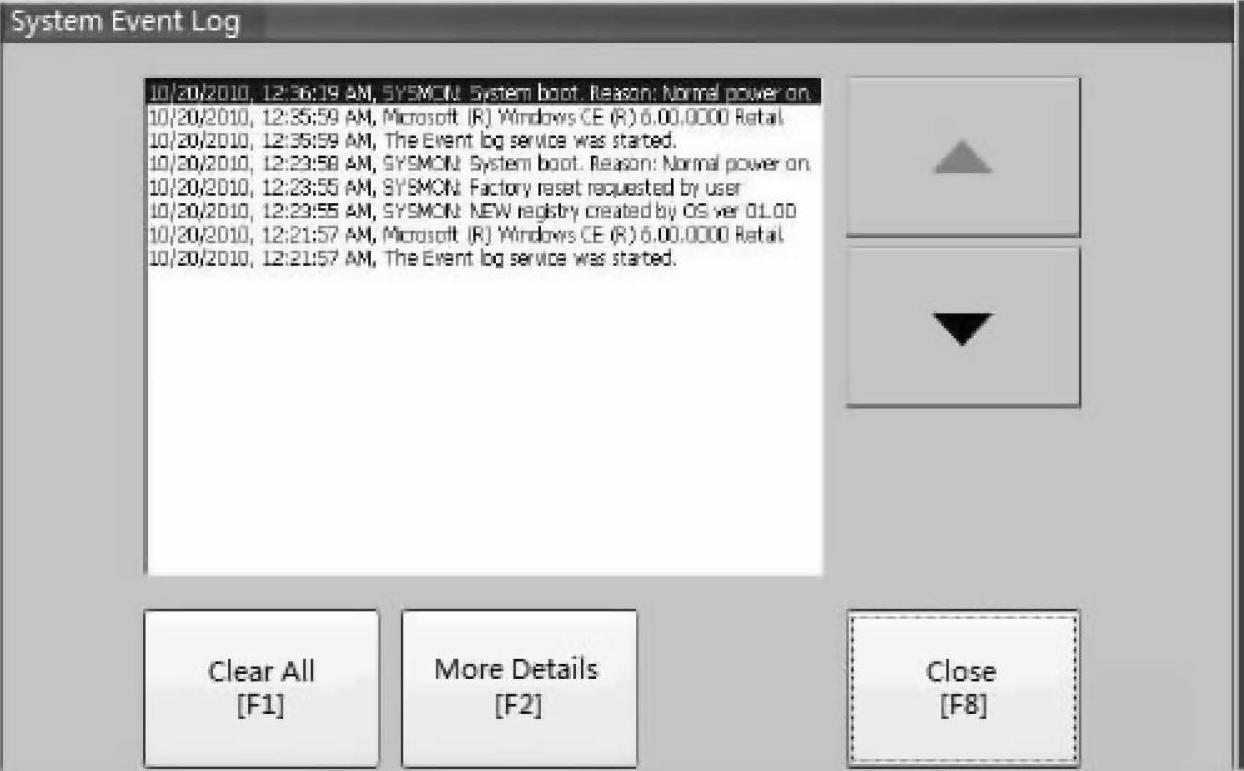
图7-202 系统事件记录列表
按动上、下键,选择要查看的条目;按下More Details键,进入查看更详细的信息;按下Clear All键,清除所有的记录。
按下Close键,返回操作员终端组态页面。
10.系统信息
安装在操作员终端的软件,可以查看操作员终端和固件版本信息,以及技术支持信息这个信息在维修时非常有用。
(1)查看操作员终端的信息
●操作员终端上电时间累计量,按分钟计算。
●处理器温度(仅700~1500操作员终端)。
●电池的电压量和状态。
●内存分配和用于操作员终端的内存。
●用于运行期间的RAM。
在操作员终端设置中选中System Information进入,再选择Terminal Information进入,显示上电时间、处理器温度、电池电量和状况,以及存储器使用情况,如图7-203所示。
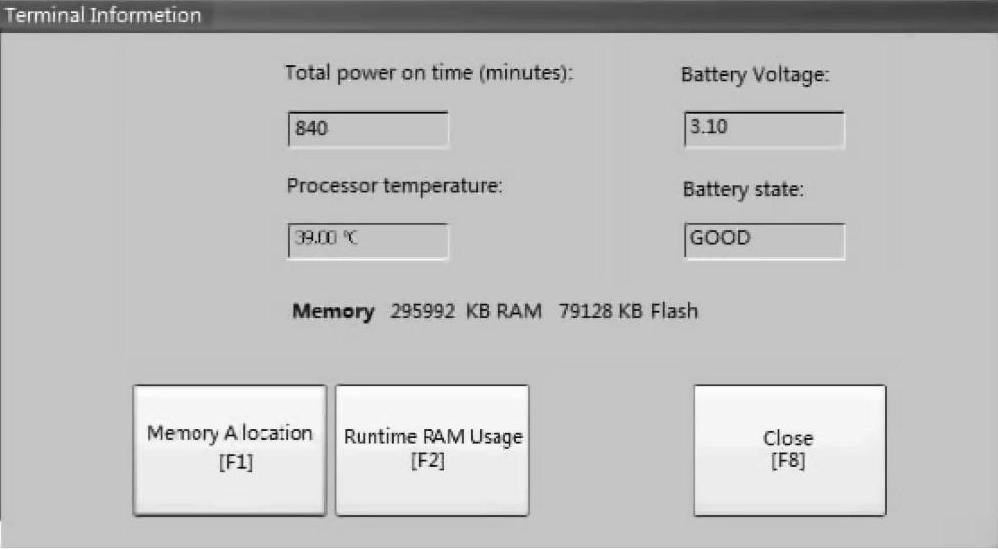
图7-203 系统信息查看页面
按下Memory Allocation键,进入存储器分配查看页面,显示分配给存储和程序的总量、使用中存储和程序的总量和有效的非易失性存储总量,如图7-204所示。
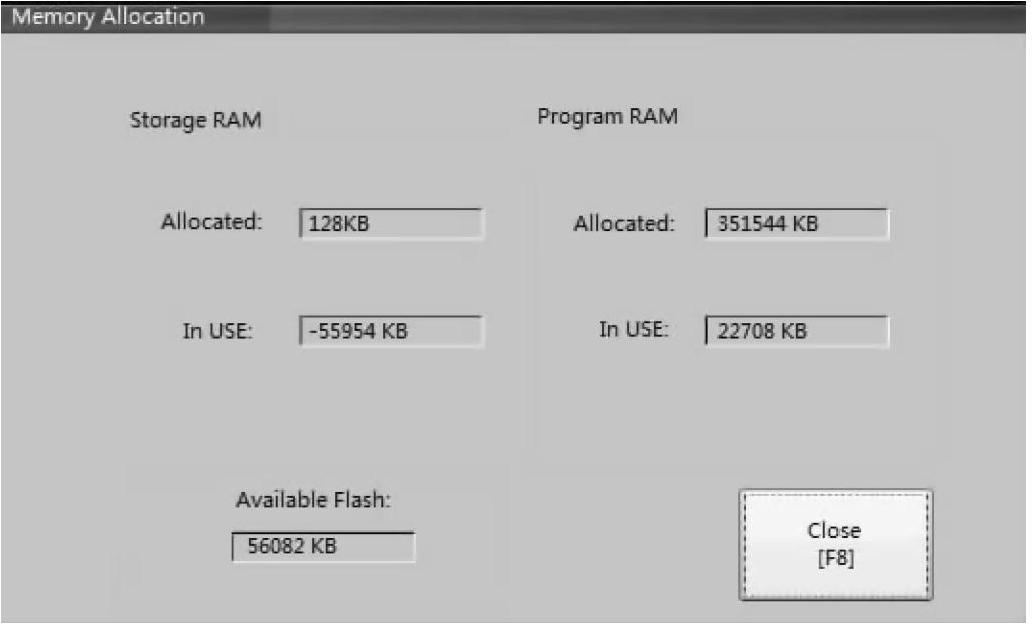
图7-204 存储器分配查看页面
按下Close键,返回前一个对话框。
按下Runtime RAM Usaeg键,进入显示RAM运用的组态,如图7-205所示。
按动Show RAM Usage键,选择Yes或No,决定是否要显示RAM运用情况。
按下OK键,确认设定并返回前一个对话框。按下Cancel键,放弃设定并返回前一个对话框。
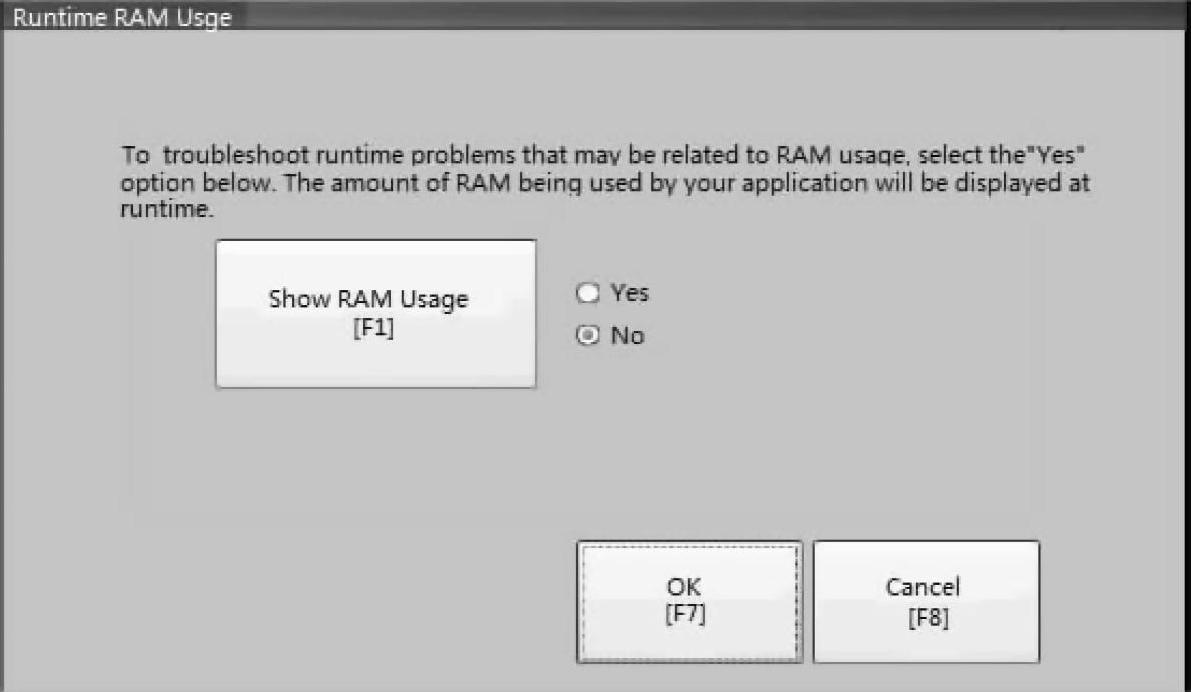
图7-205 RAM运用组态
(2)查看固件版本信息和技术支持信息
该软件可以显示安装在操作员终端上系统组件中的固件版本信息,以及技术支持信息。
在操作员终端设置中选中System Information进入,再选择About FactoryTalk View ME Station进入,显示固件版本信息,如图7-206所示。
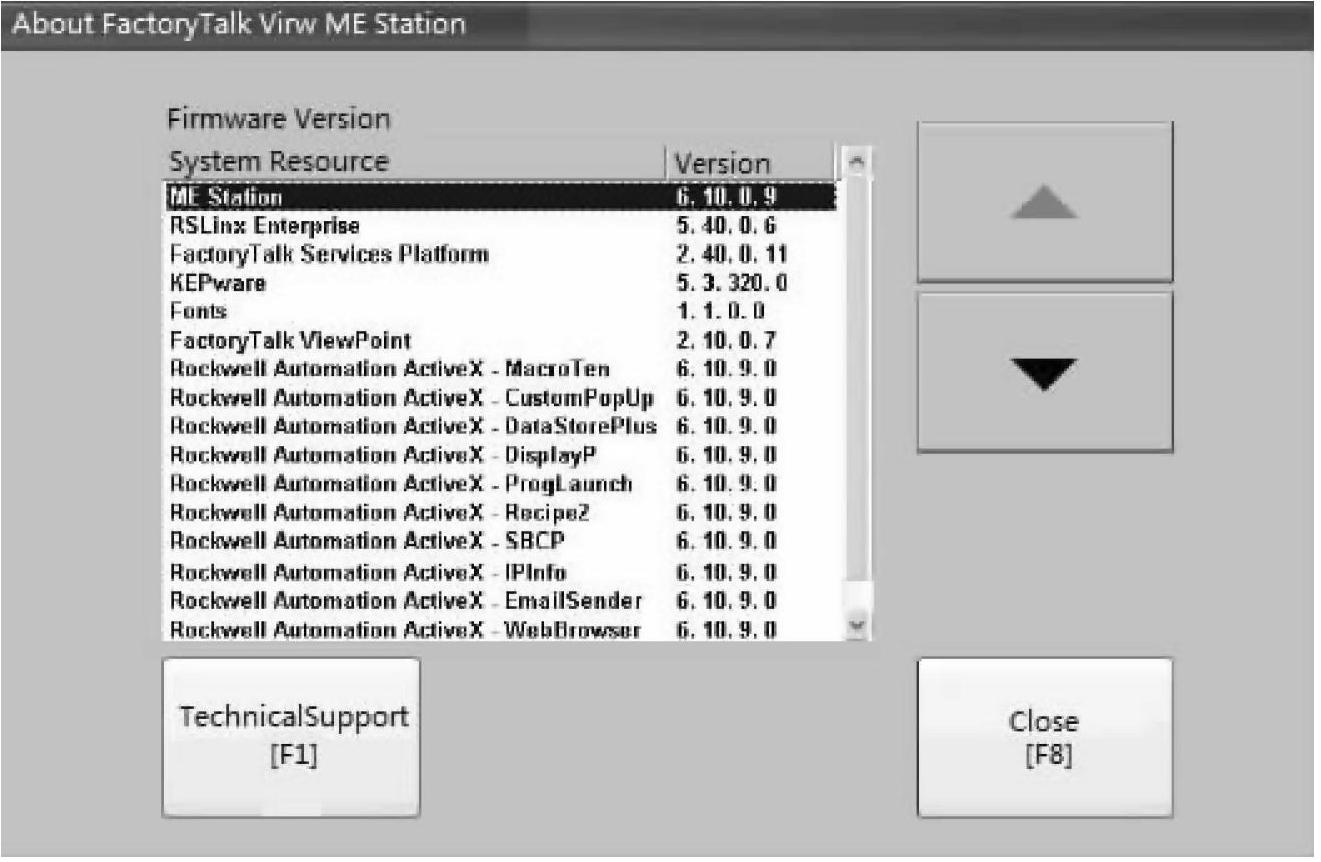
图7-206 固件版本信息
按下TechnicalSupport键,进入技术支持信息页面,可看到罗克韦尔自动化技术支持的电话号码和网站。
按下Close键,返回前一个对话框。
11.使能或禁止报警显示
发生在操作员终端的每个新的报警,被显示在报警显示屏或显示条上。可以选择当最新的报警被操作员确认时,是关闭报警显示,还是仍然打开报警显示,默认的选择是关闭。
在操作员终端设置中选中Alarm进入,如图7-207所示。
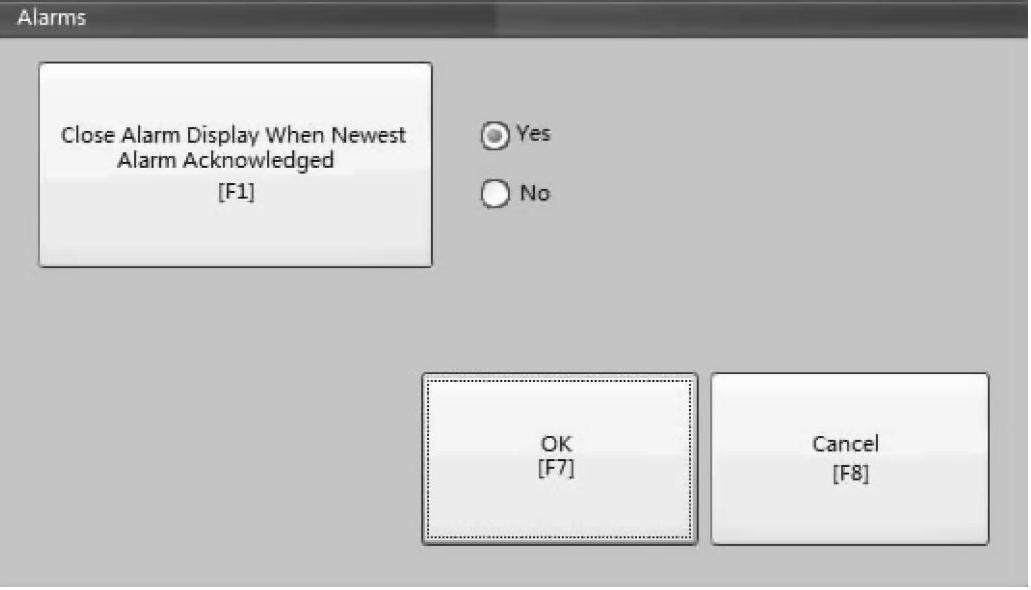
图7-207 报警显示选择
按动Close Alarm Display When Newest Alarm Acknowledged键,选择Yes或No,决定报警确认后,是关闭报警显示,还是继续打开报警显示。
按下OK键,确认设定并返回前一个对话框;按下Cancel键,放弃设定并返回前一个对话框。
12.日期和时间的设定
在操作员终端设置中选中Time/Date/Regional Setting进入,再选中Date进入,打开日期设定页面,如图7-208所示。
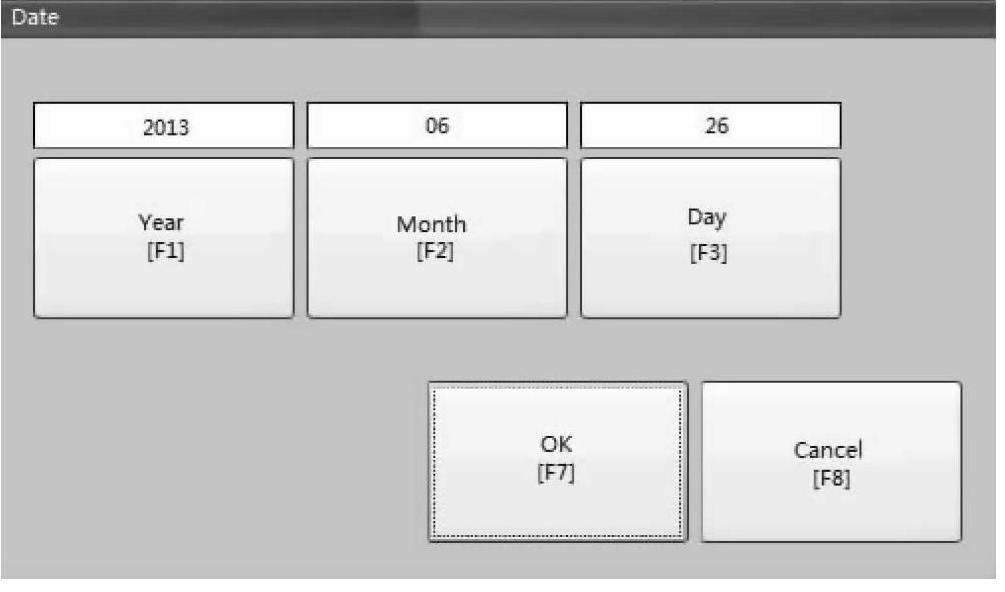
图7-208 日期设定页面
按下Year键,弹出操作员终端内置输入键盘,键入四位数年份,键入范围为1908~2099。
按下Month键,弹出操作员终端内置输入键盘,键入月份,键入范围为1~12。
按下Day键,弹出操作员终端内置输入键盘,键入日,键入范围为1~31。
按下OK键,确认设定并返回前一个对话框;按下Cancel键,放弃设定并返回前一个对话框。
在操作员终端设置中选中Time/Date/Regional Setting进入,再选中Time进入,打开时间设定页面,如图7-209所示。
按下Hour键,弹出操作员终端内置输入键盘,键入小时,键入范围为0~23。
按下Minute键,弹出操作员终端内置输入键盘,键入分钟,键入范围为0~59。
按下Second键,弹出操作员终端内置输入键盘,键入秒钟,键入范围为0~59。
按下OK键,确认设定并返回前一个对话框;按下Cancel键,放弃设定并返回前一个对话框。
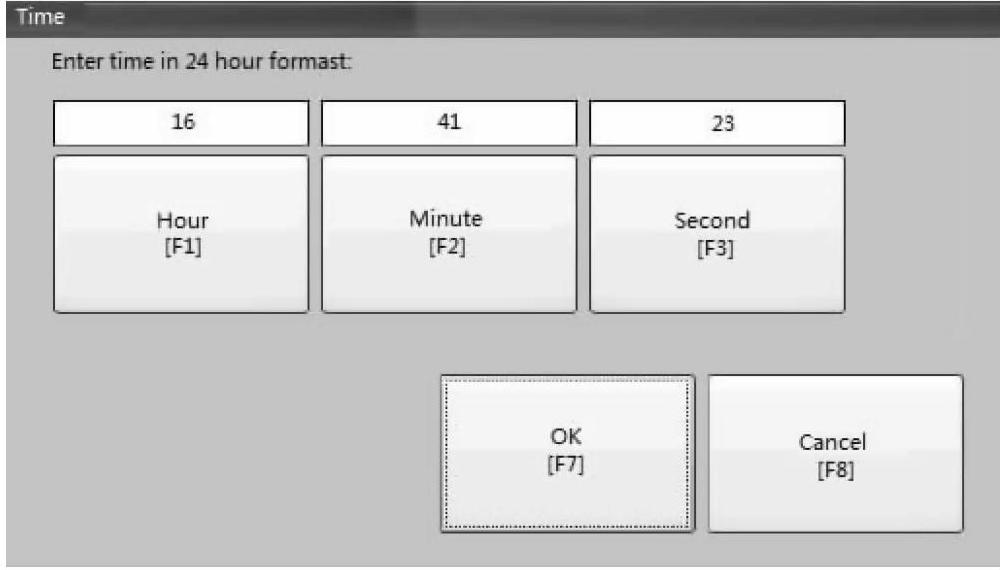
图7-209 时间设定页面
在操作员终端设置中选中Time/Date/Regional Setting进入,再选Time Zonel进入,打开时区选择页面,如图7-210所示。
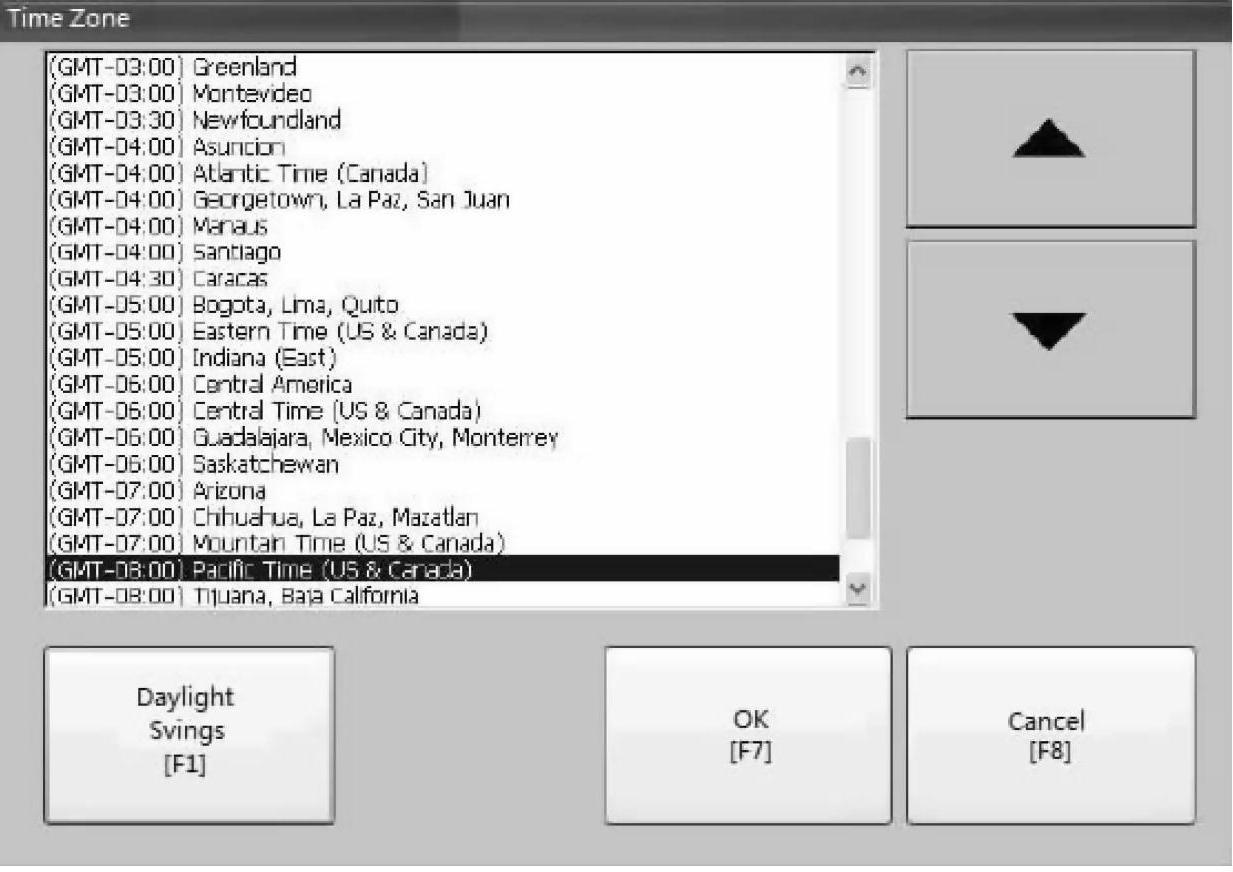
图7-210 时区选择页面
按动上、下键,选择合适的时区;按下Daylight Savings键,打开夏时制选择页面,如图7-211所示。
按下OK键,确认设定并返回前一个对话框;按下Cancel键,放弃设定并返回前一个对话框。
按动Use Daylight Savings键,选择Yes或No,决定是否使用夏时制,这跟选择时区有关。
按下Close键,返回前一个对话框。
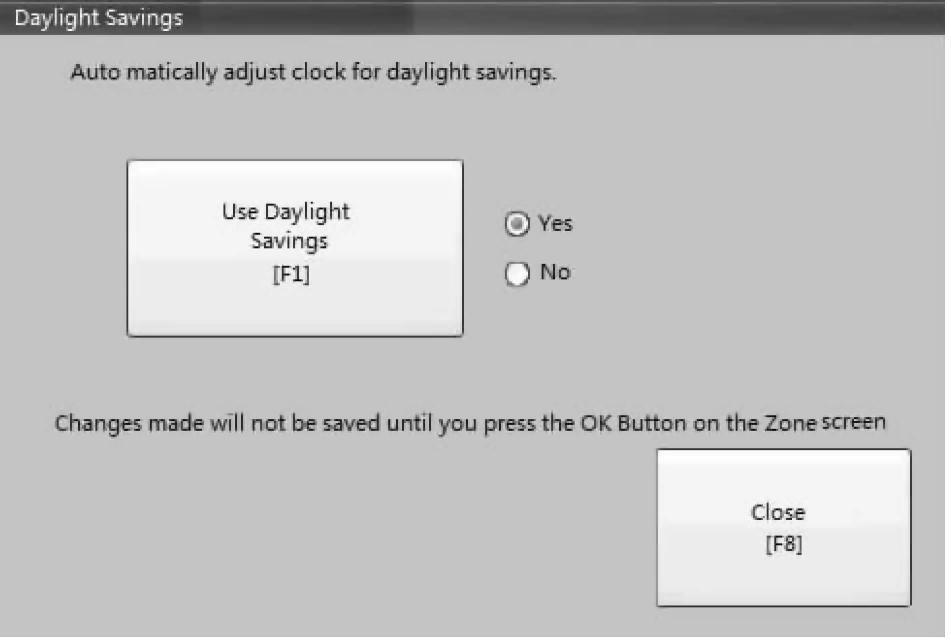
图7-211 夏时制选择页面
在操作员终端设置中选中Time/Date/Regional Setting进入,再选中Regional进入,打开表达形式设定页面,如图7-212所示。
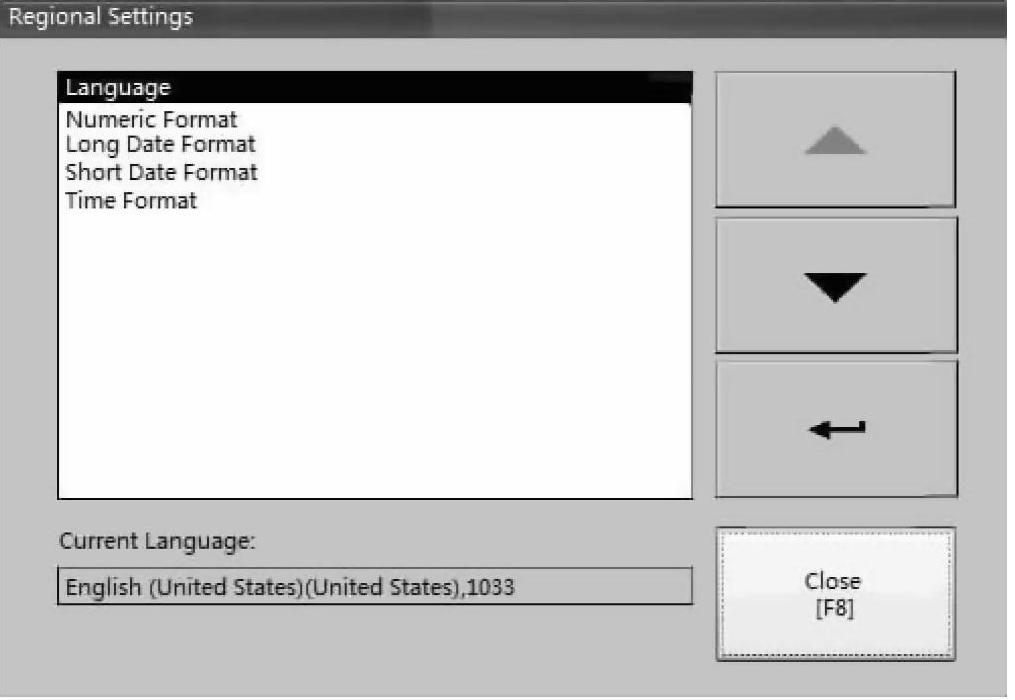
图7-212 表达形式设定页面
选中Language进入,打开语言选择页面,如图7-213所示。
按动上、下键,选择合适的语言。
按下OK键,确认设定并返回前一个对话框;按下Cancel键,放弃设定并返回前一个对话框。
选中Numeric Format进入,选择数字形式,如图7-214所示。
按下Decimal Separator键,弹出操作员终端内置输入键盘,键入“.X”,设定保留小数点后面几位数。
按下OK键,确认设定并返回前一个对话框;按下Cancel键,放弃设定并返回前一个对话框。
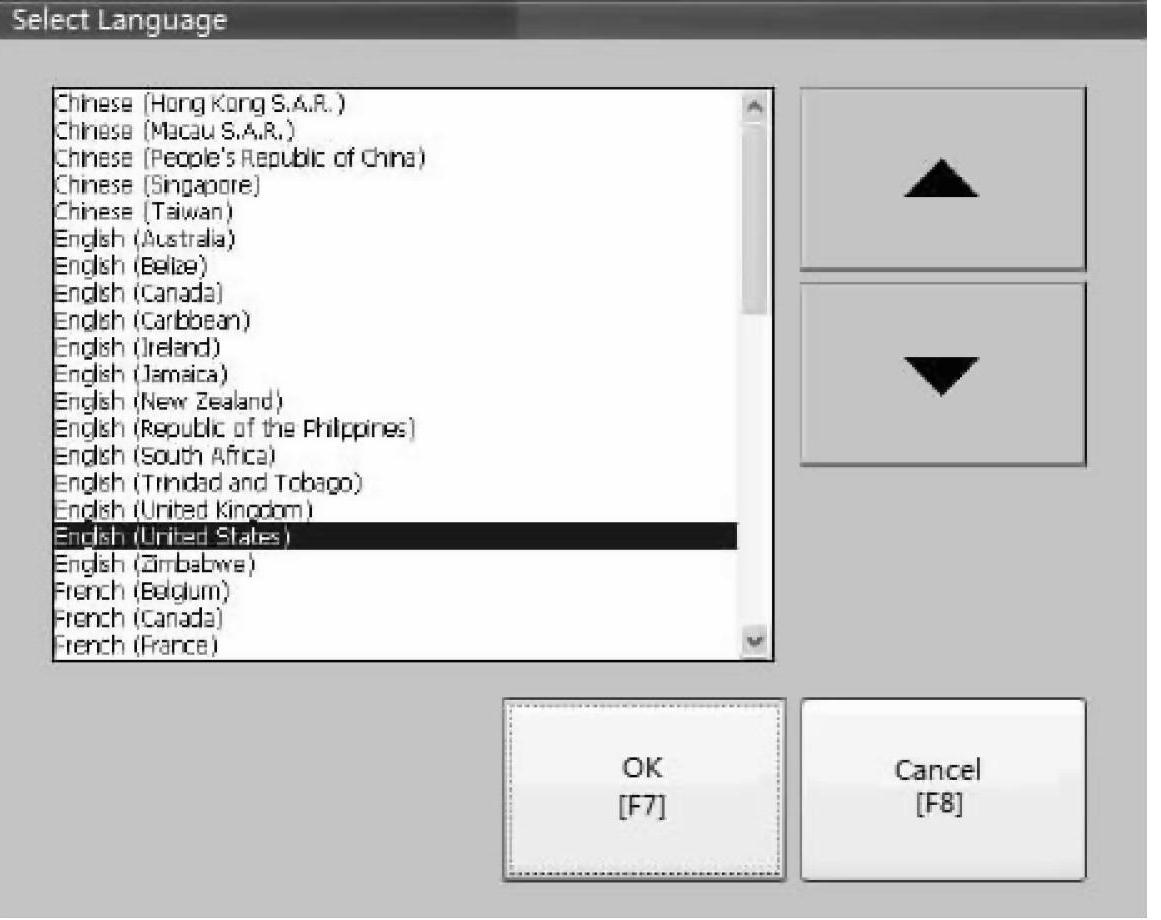
图7-213 语言选择页面
选中Long Date Format进入,打开复杂日期形式设定页面,如图7-215所示。
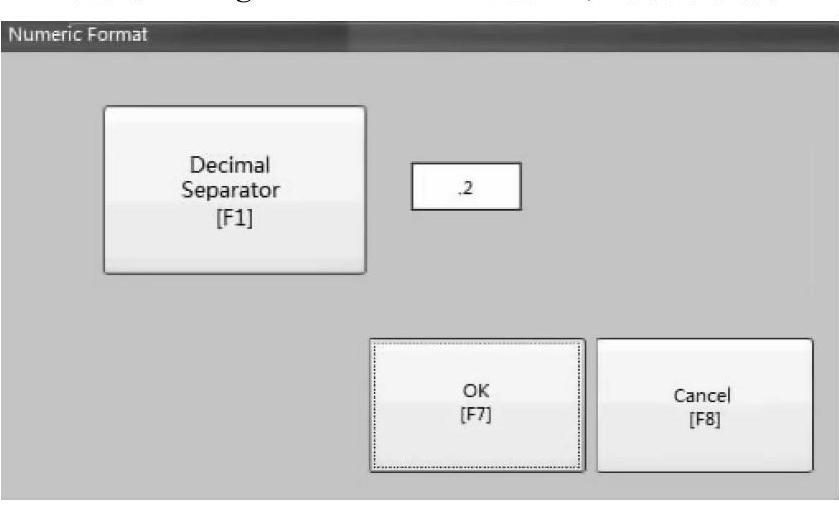
图7-214 选择数字形式
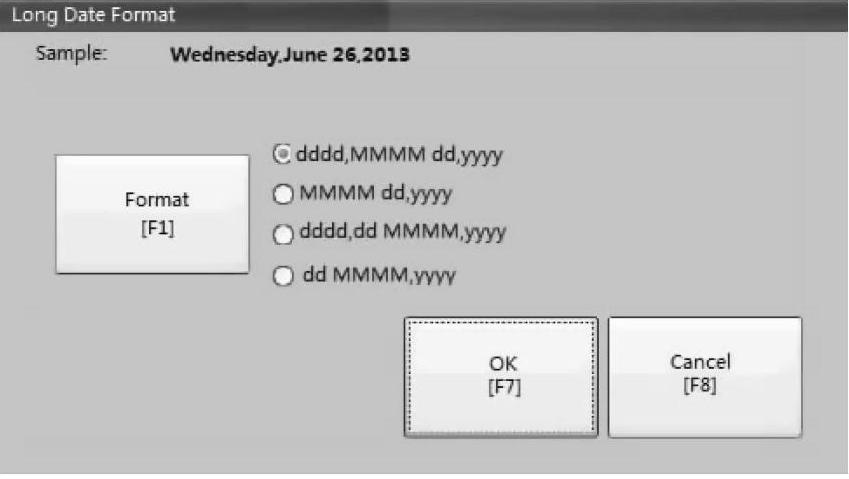
图7-215 复杂日期形式设定页面
按动Format键,选择合适的日期形式。
按下OK键,确认设定并返回前一个对话框;按下Cancel键,放弃设定并返回前一个对话框。
选中Short Date Format进入,打开简单日期形式设定页面,如图7-216所示。
按动Format键,选择合适的日期形式。
按下Separator键,弹出操作员终端内置输入键盘,键入日期分隔符、“/”或“-”。
按下OK键,确认设定并返回前一个对话框;按下Cancel键,放弃设定并返回前一个对话框。
选中Time Format进入,打开时间形式设定页面,如图7-217所示。
按下AM Symbol键,弹出操作员终端内置输入键盘,键入上午表达字符,默认为AM。
按下PM Symbol键,弹出操作员终端内置输入键盘,键入下午表达字符,默认为PM。
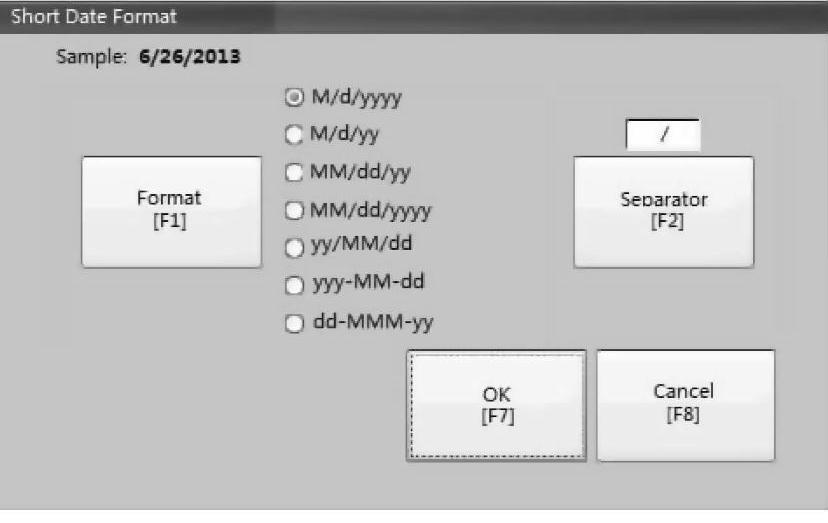
图7-216 设定简单日期形式
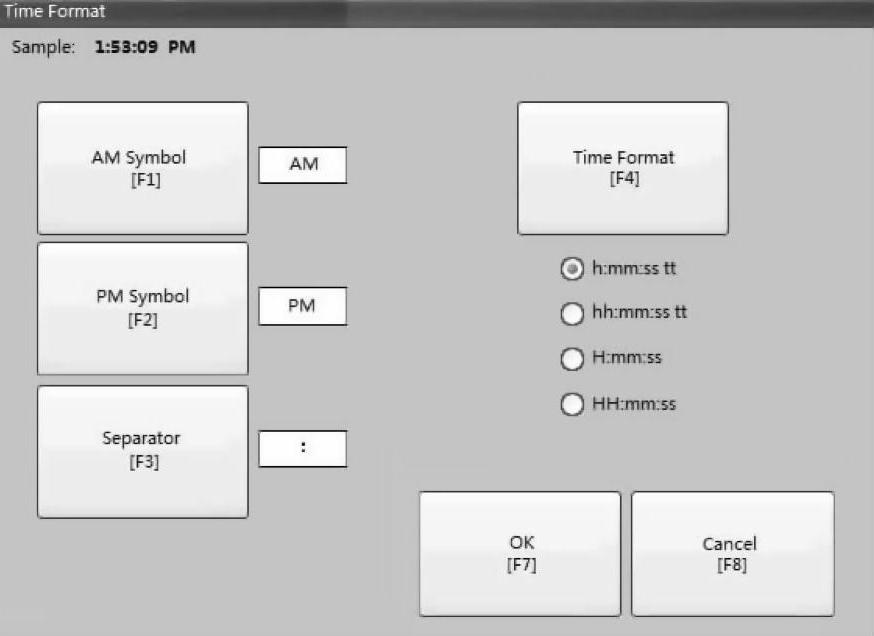
图7-217 时间形式设定页面
按下Separator键,弹出操作员终端内置输入键盘,键入时间分隔符,默认“:”。
按动Time Format键,选择合适的时间表达方式。
按下OK键,确认设定并返回前一个对话框;按下Cancel键,放弃设定并返回前一个对话框。
13.字库链接
字库链接使得操作员终端可以运行翻译应用,有链接的字库文件作为基本字库(例如,链接中文字库作为基本字库,操作员界面可使用中文)。
在操作员终端设置中选中Font Linking进入,显示所有本地字库名称,如图7-218所示。
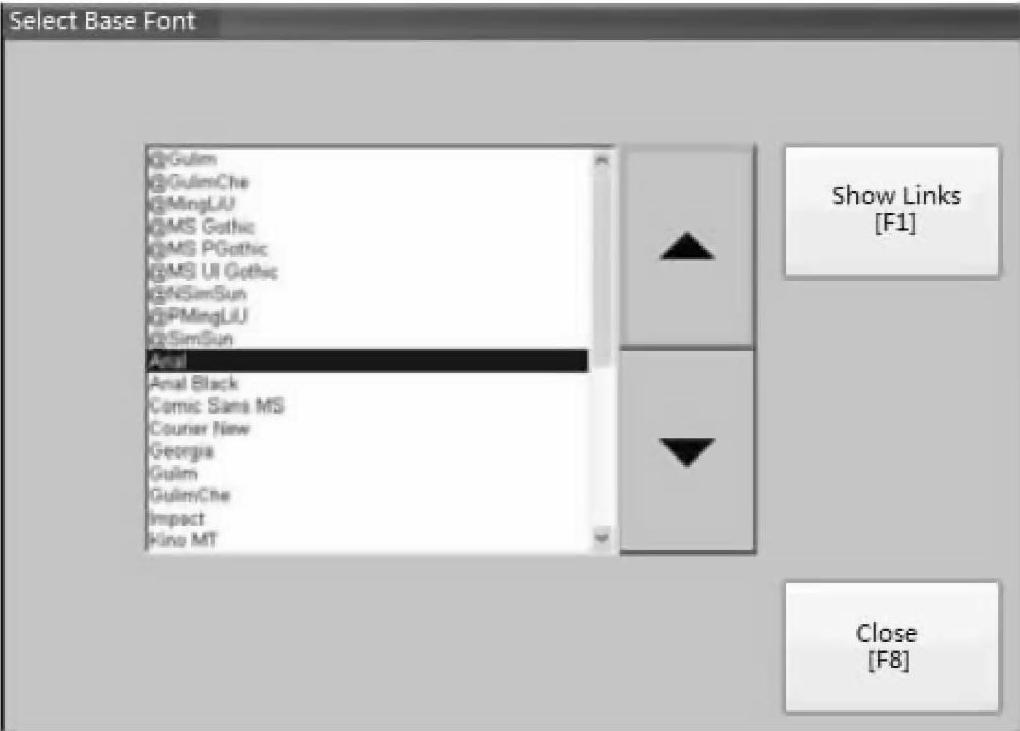
图7-218 选择基本字库
可选择链接到用于操作员终端的基本字库,如果没有链接字库,框内则是空白的。
按下Show Links键,显示基本字库链接信息,如图7-219所示。
按下Close键,返回选择基本字库对话框。
按下Delete Link键,删除基本字库链接。
按下Edit Link键,编辑链接,可将链接文件加到操作员终端中的本地字库,如图7-220所示。
对话框中显示的是操作员终端中除了基本字库以外的所有本地字库。按动上、下键,选择欲链接到基本字库的字库名称,按下Add Font键,将所选字库链接为基本字库。
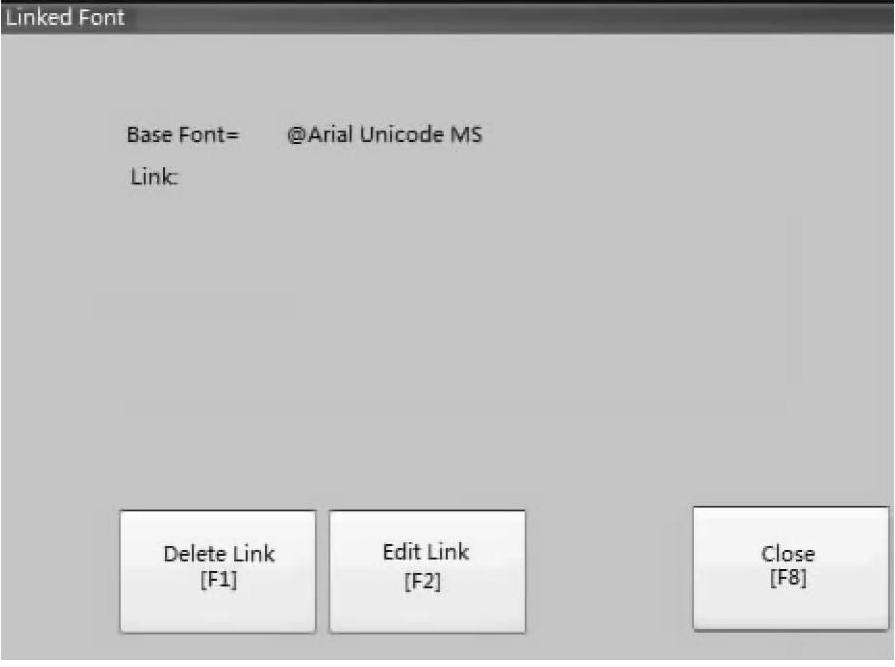
图7-219 基本字库链接信息页面
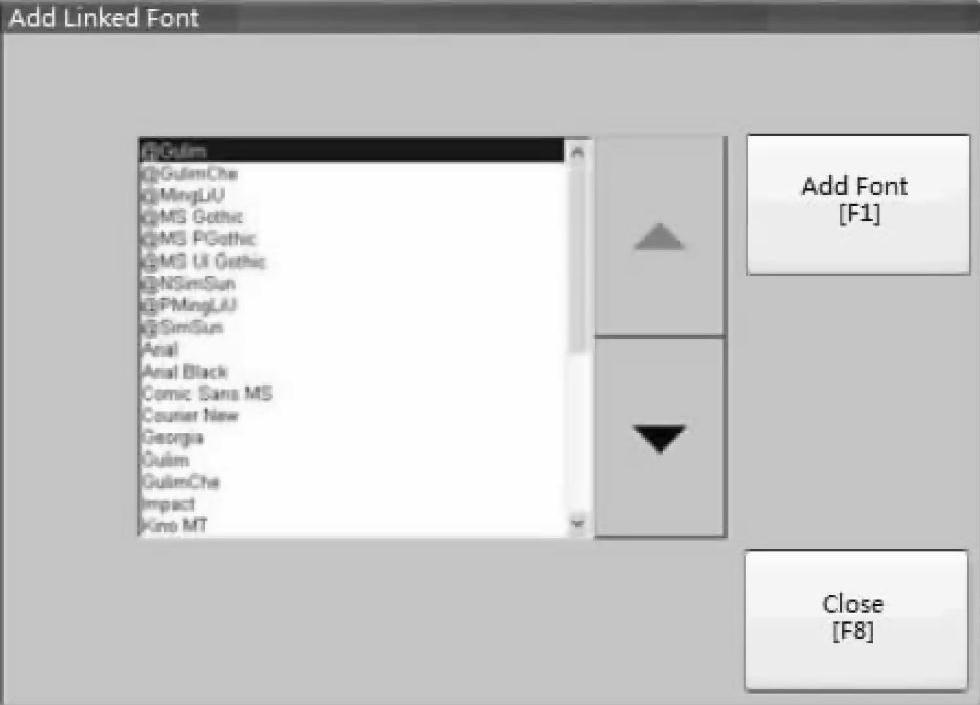
图7-220 将链接文件加到本地字库
按下Close键,返回链接字库对话框。
免责声明:以上内容源自网络,版权归原作者所有,如有侵犯您的原创版权请告知,我们将尽快删除相关内容。







